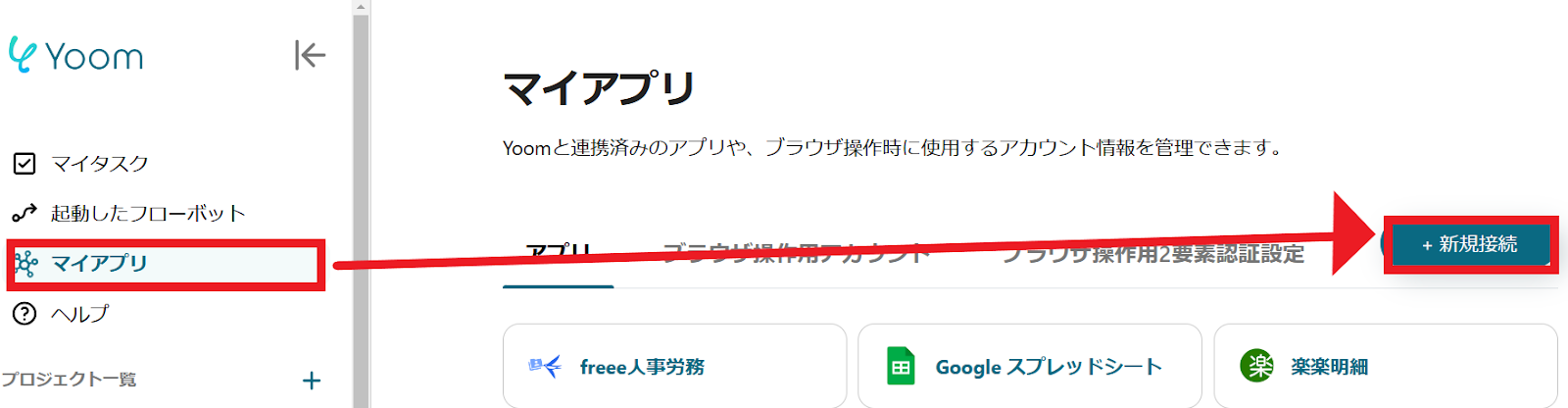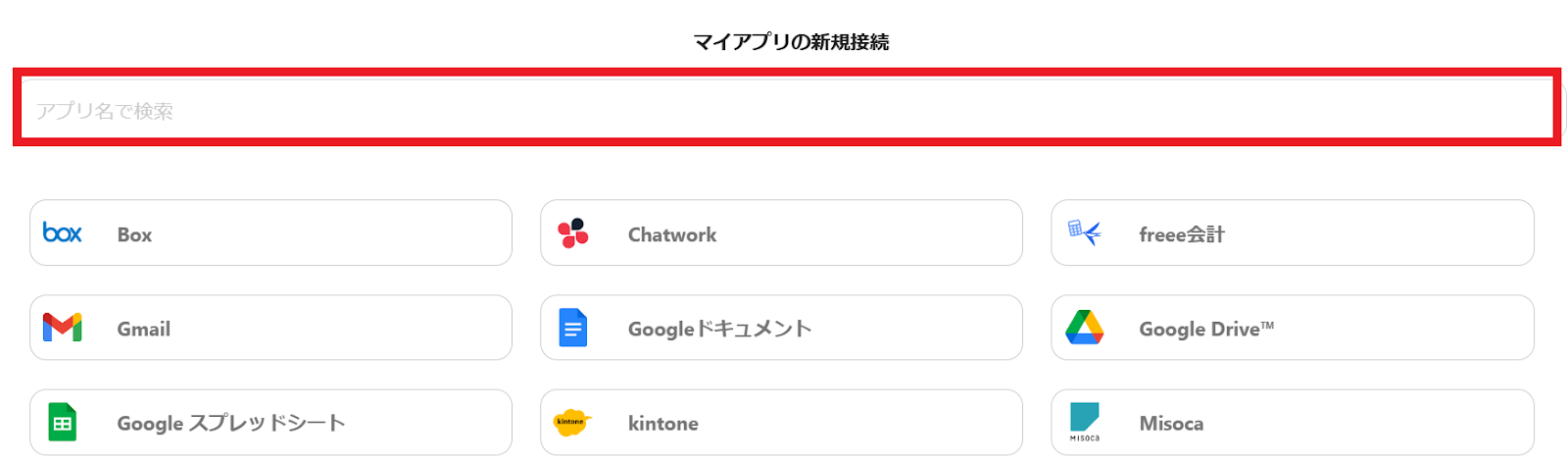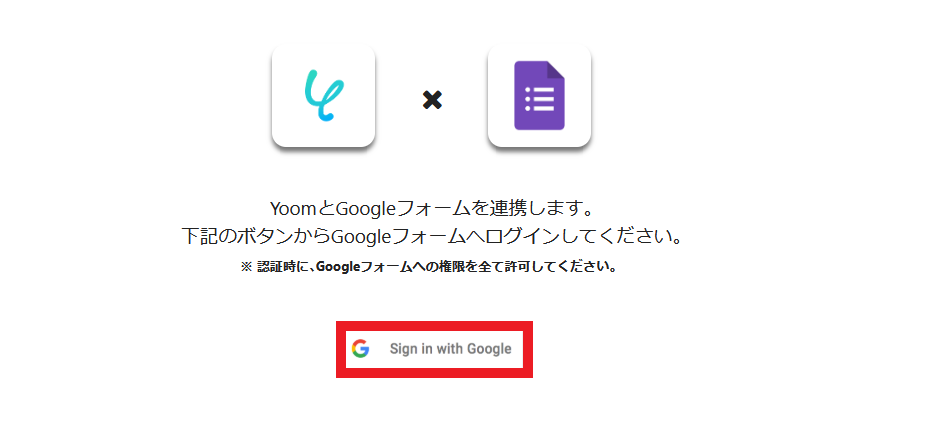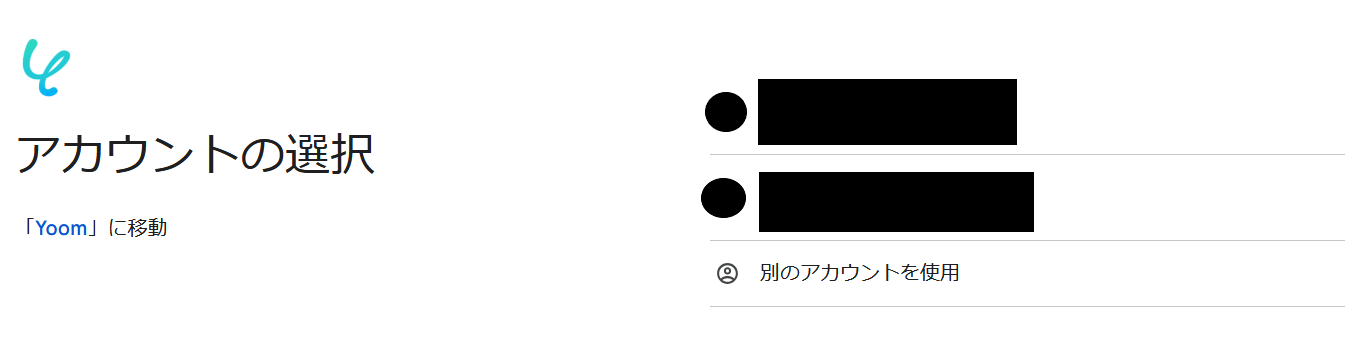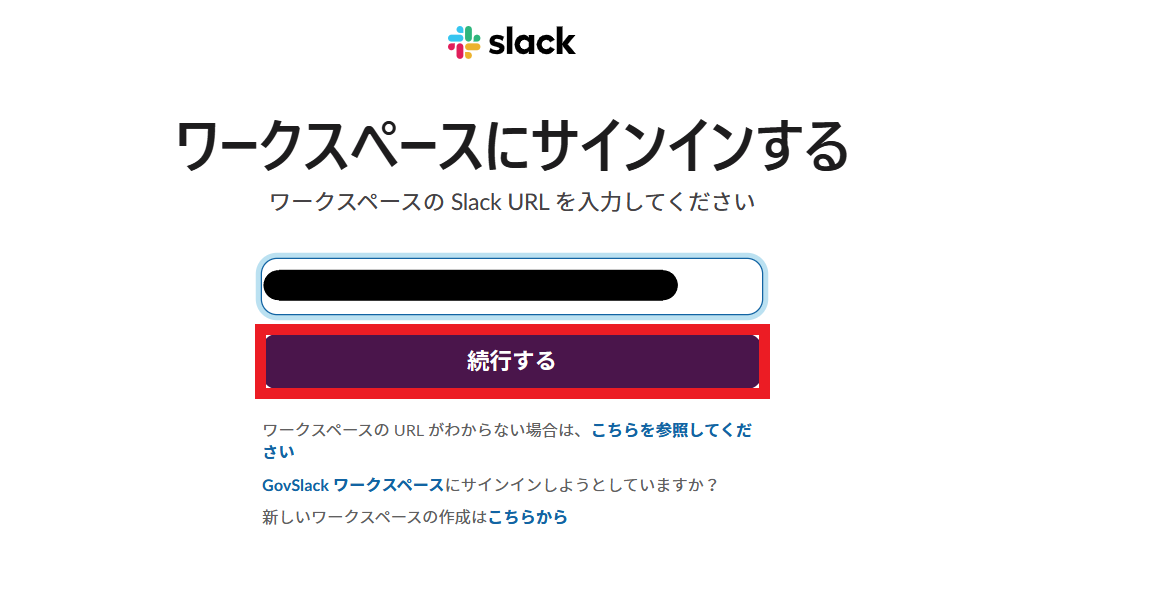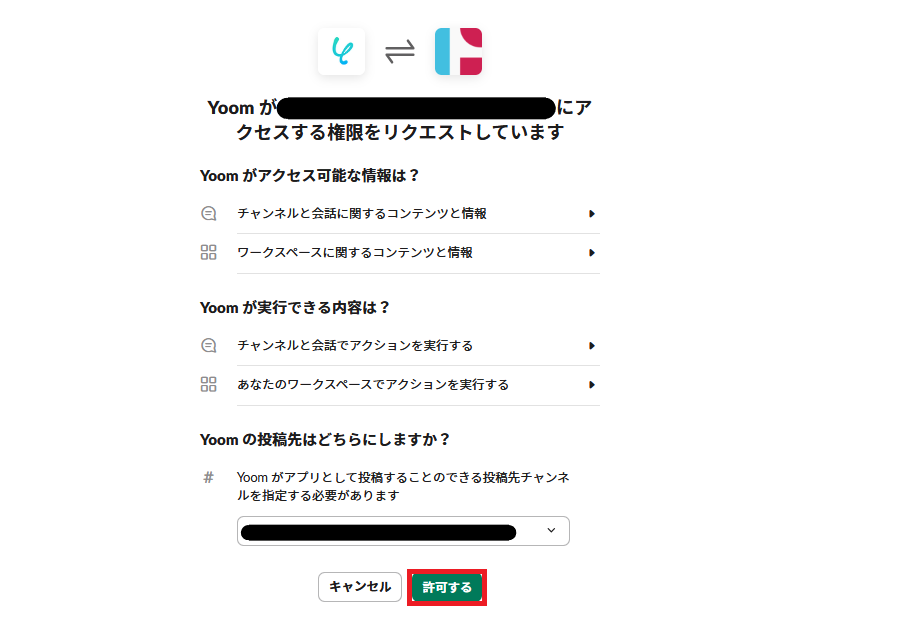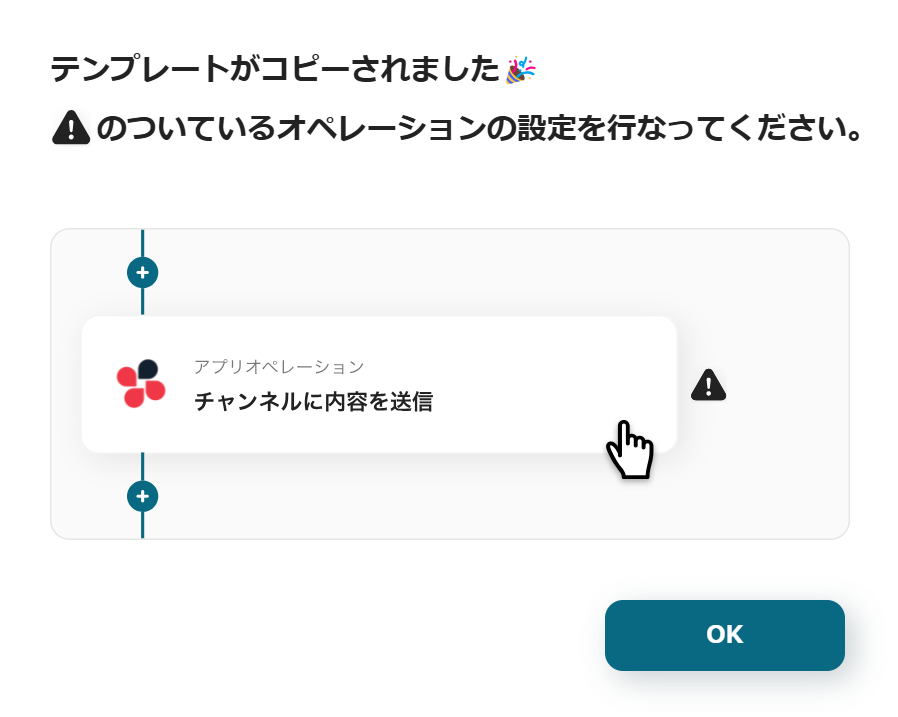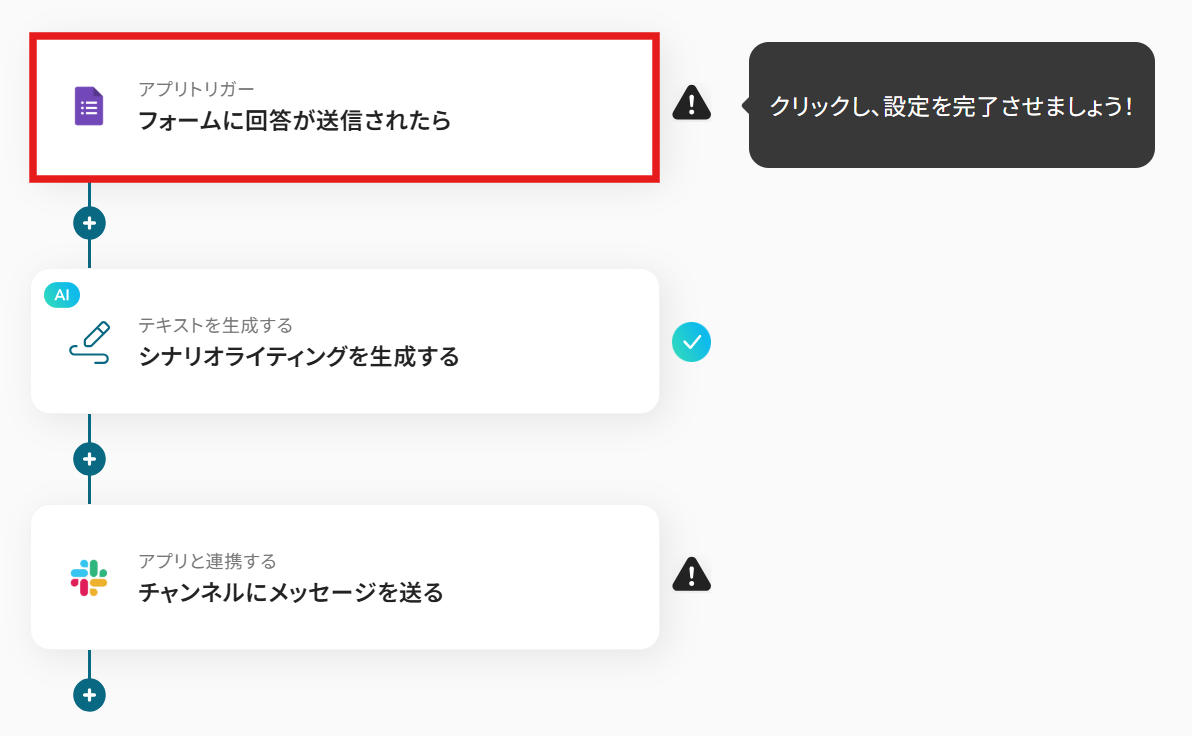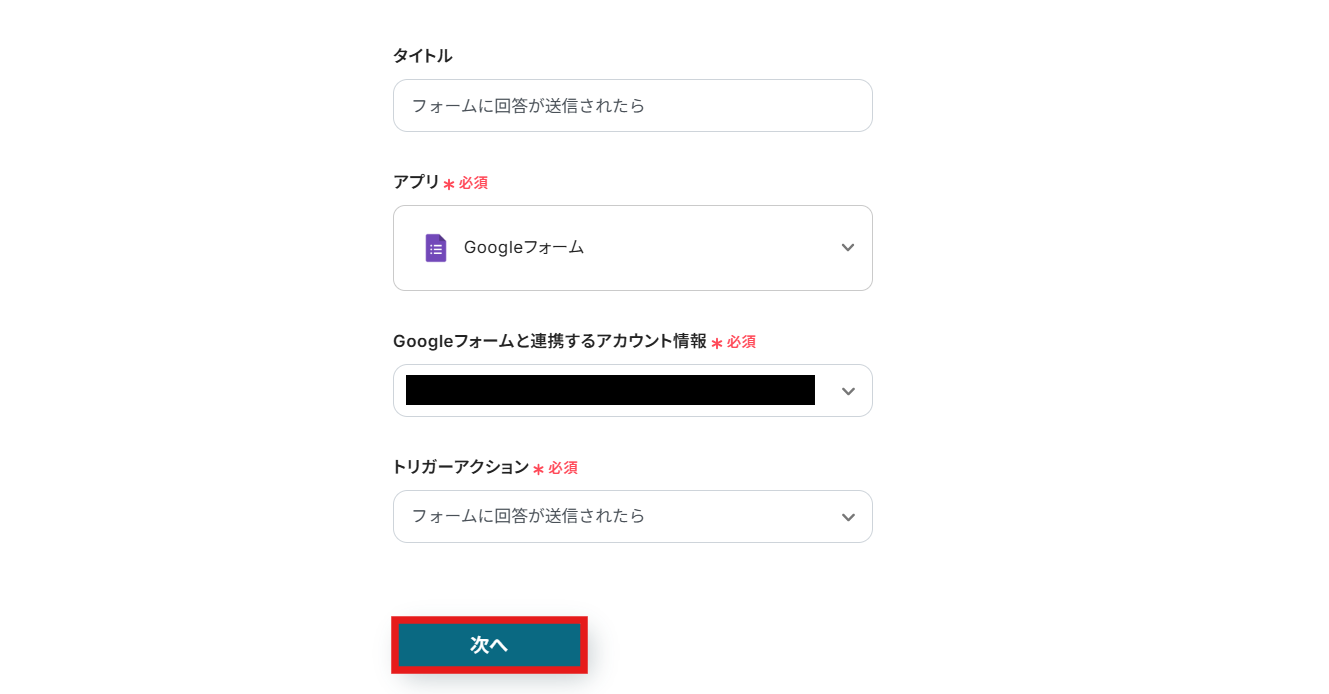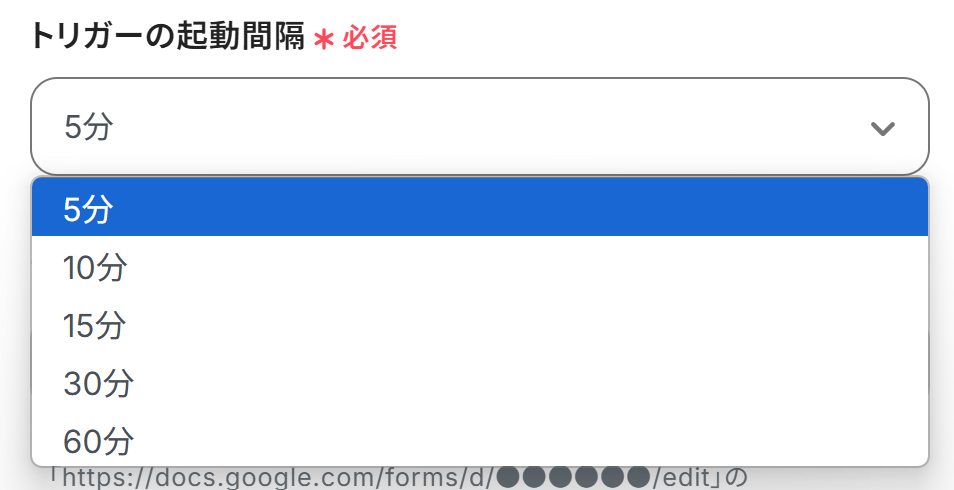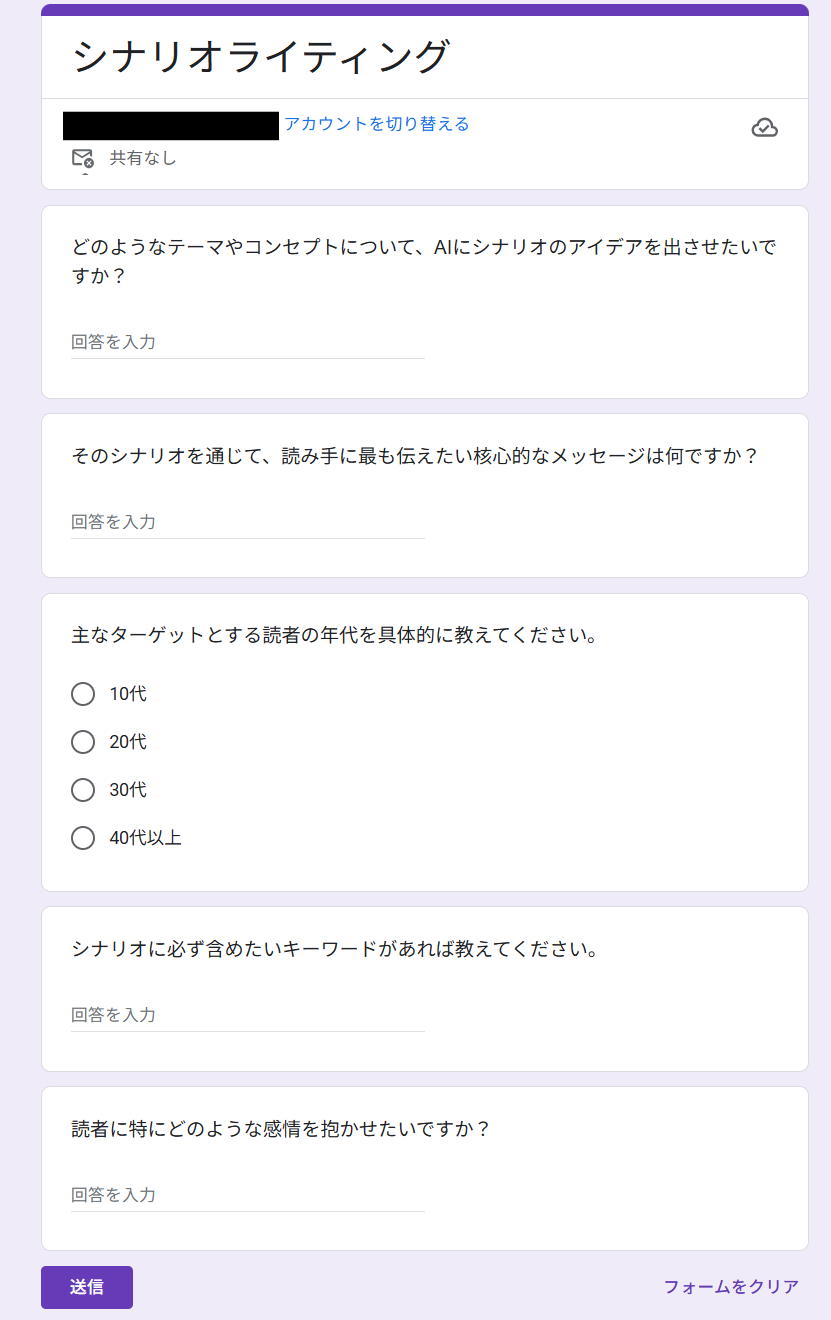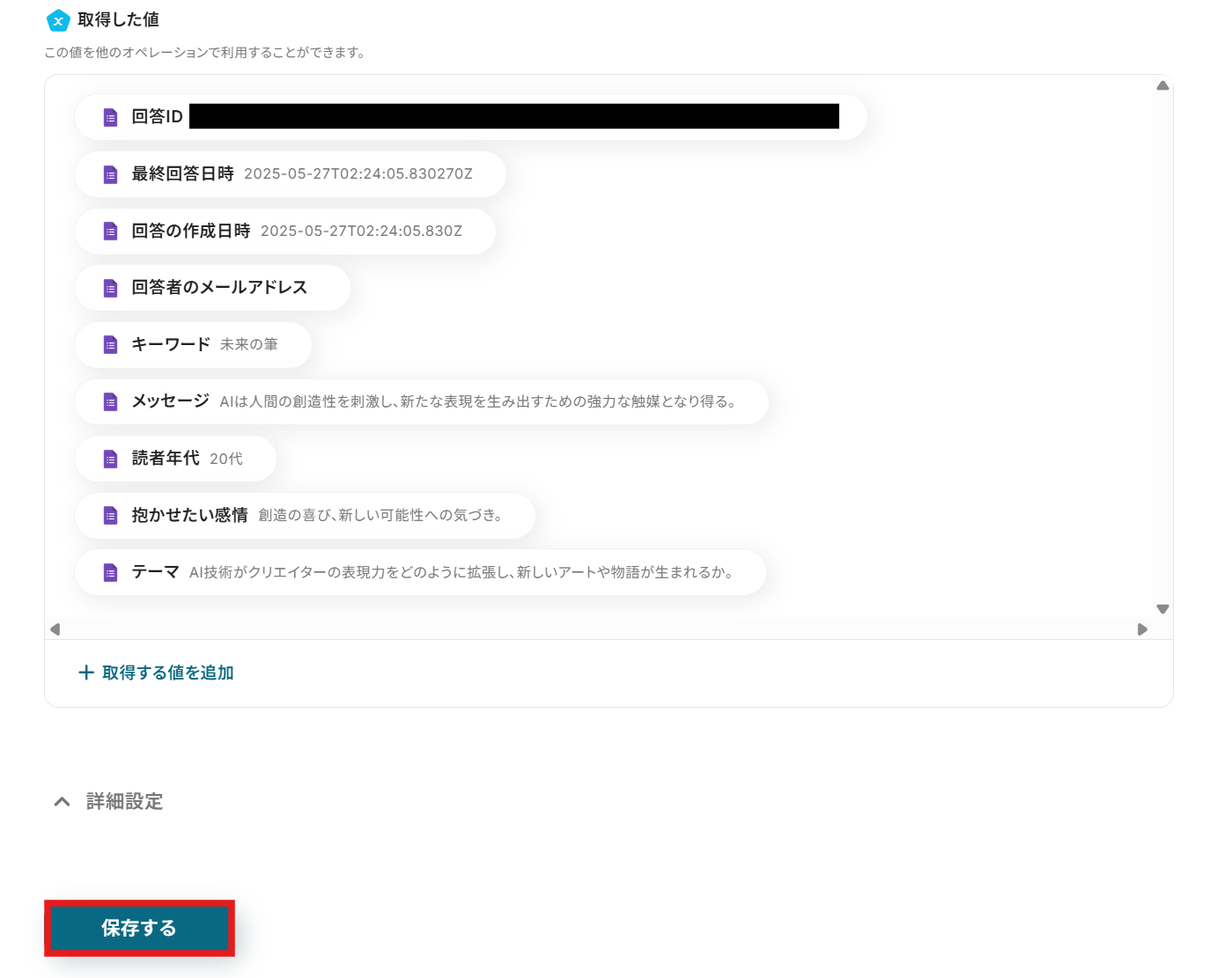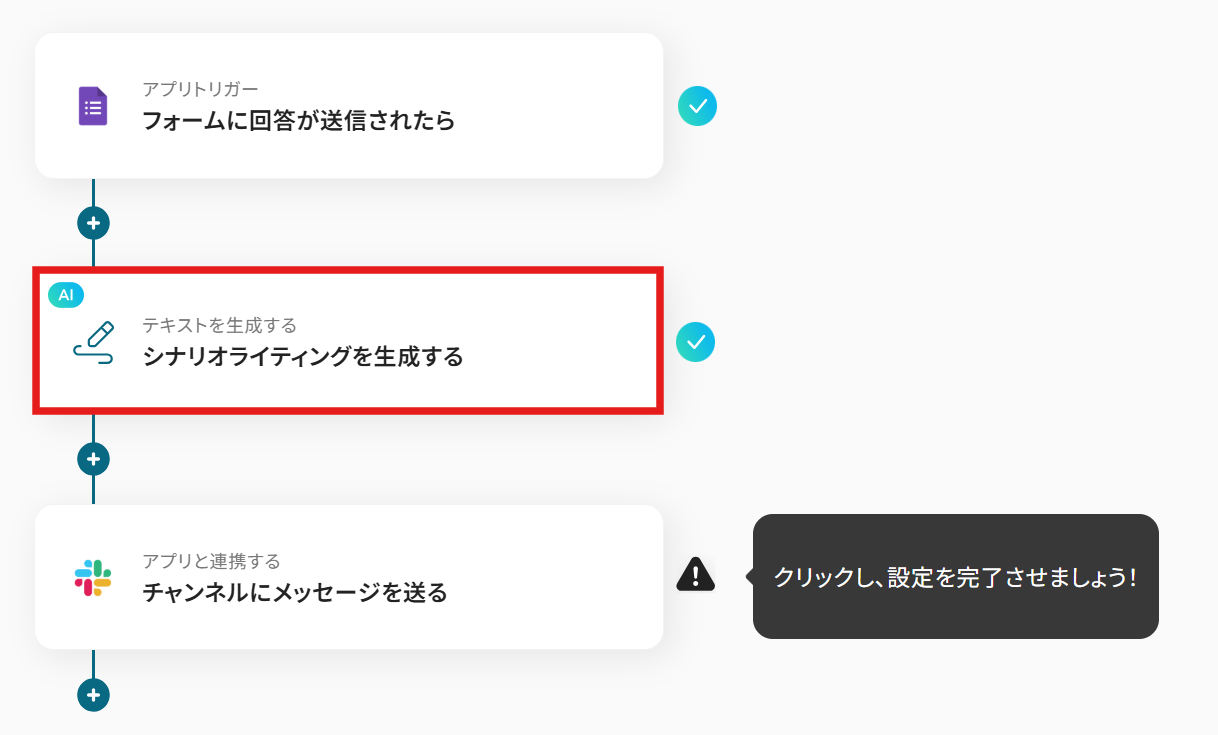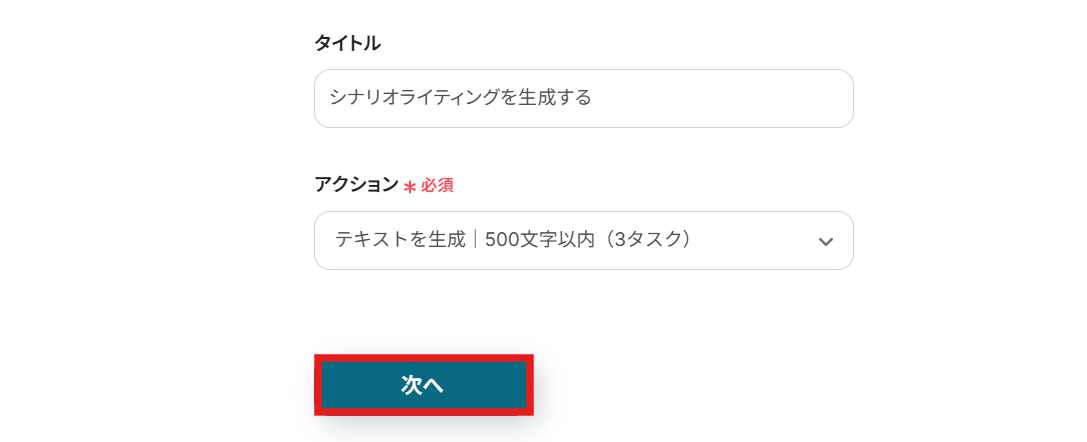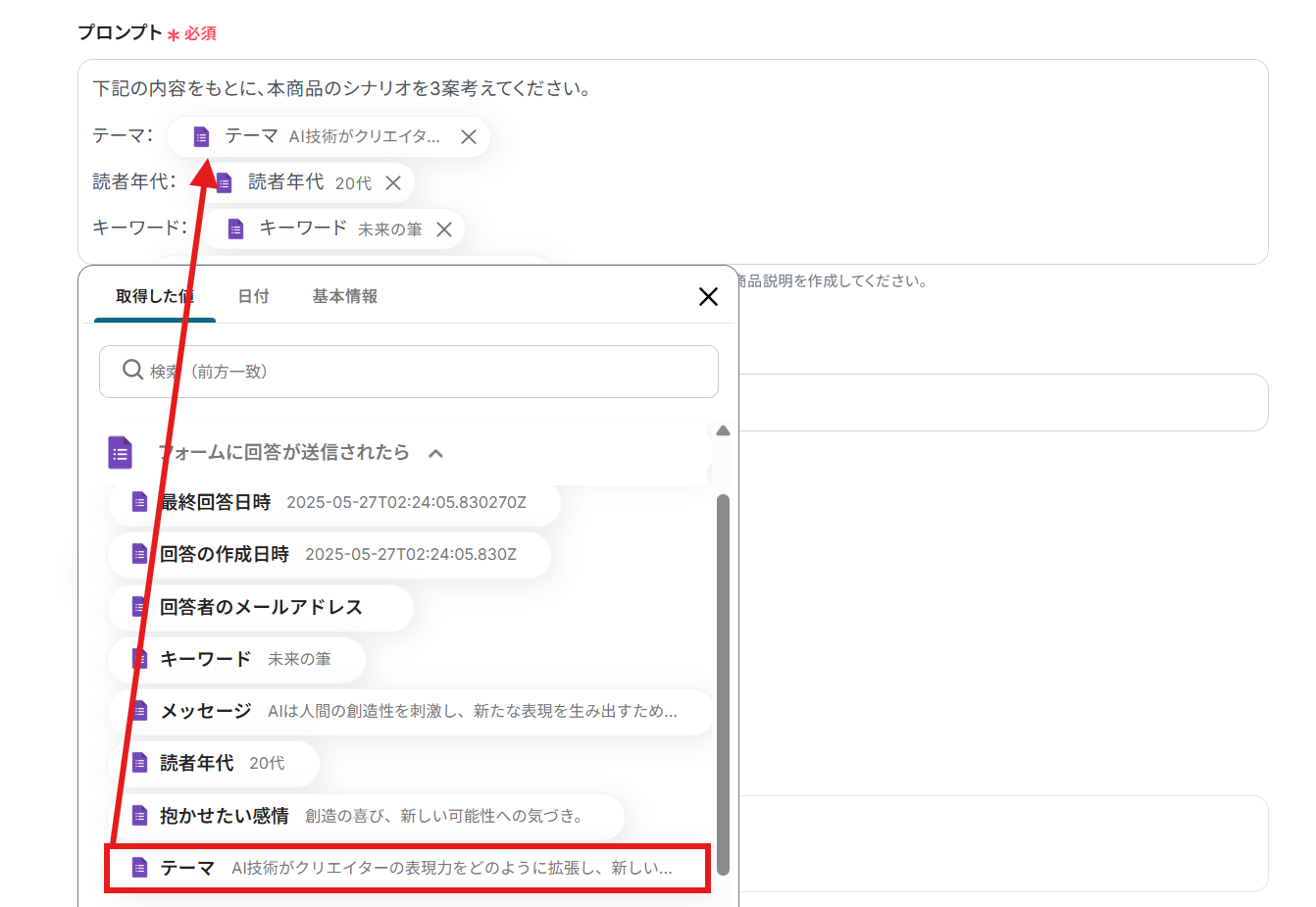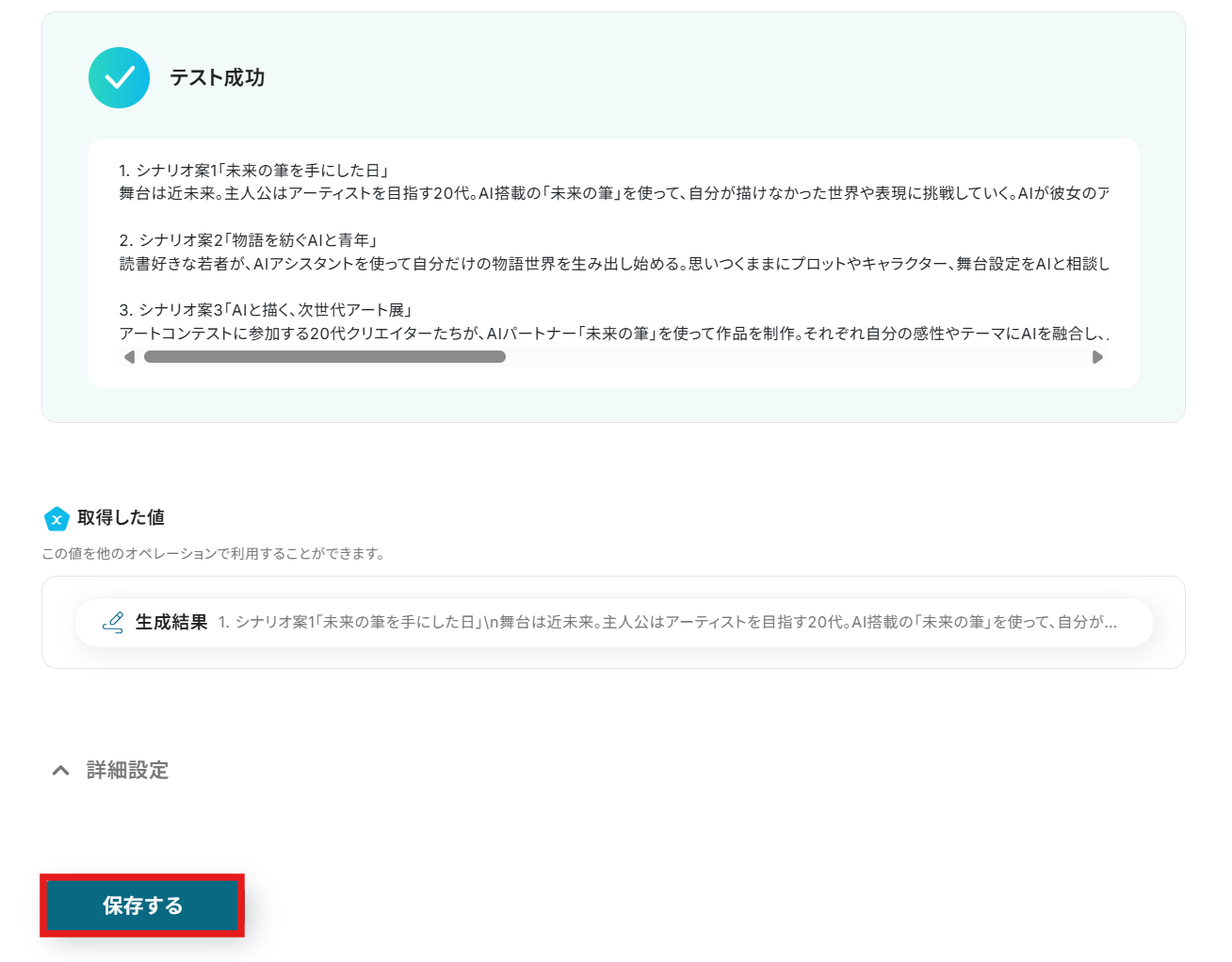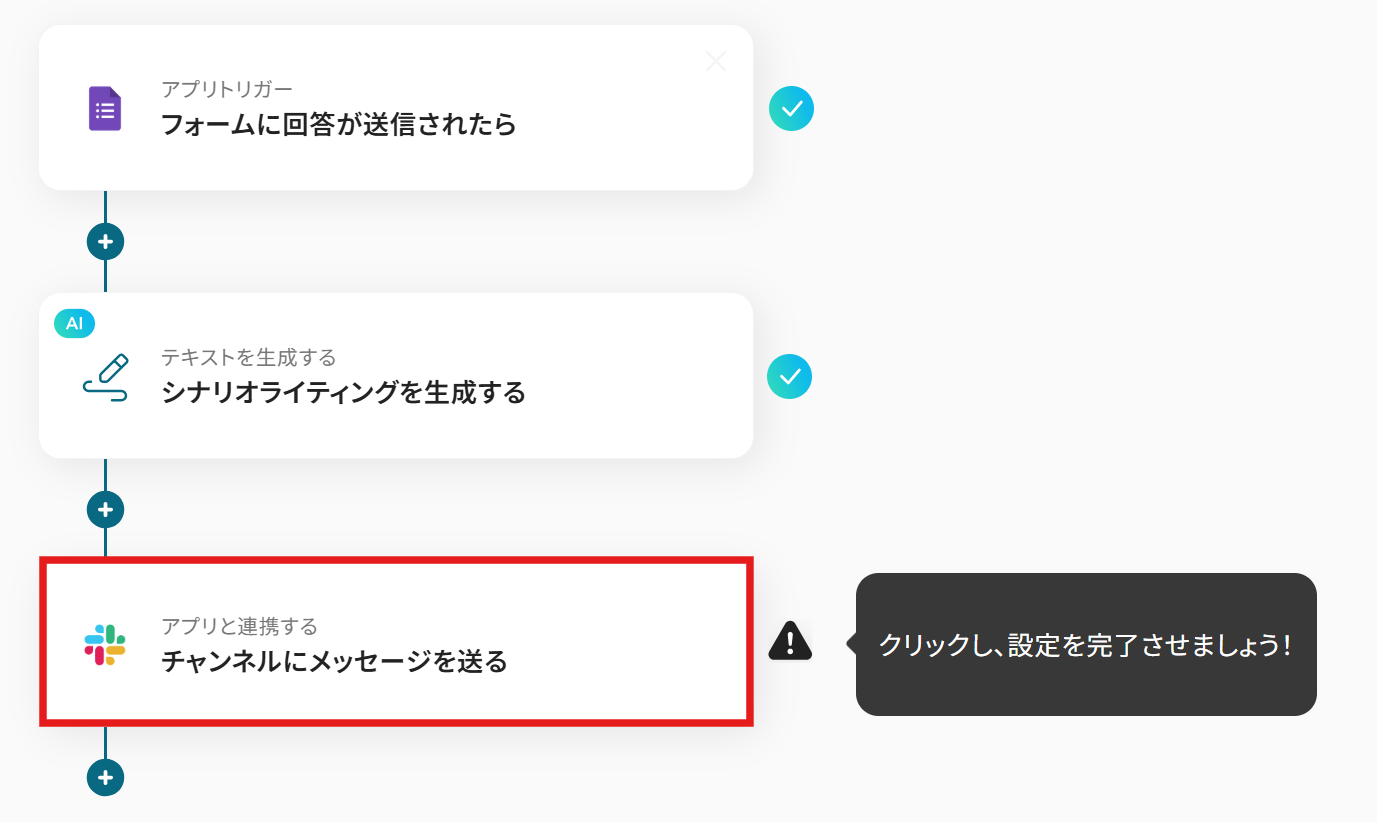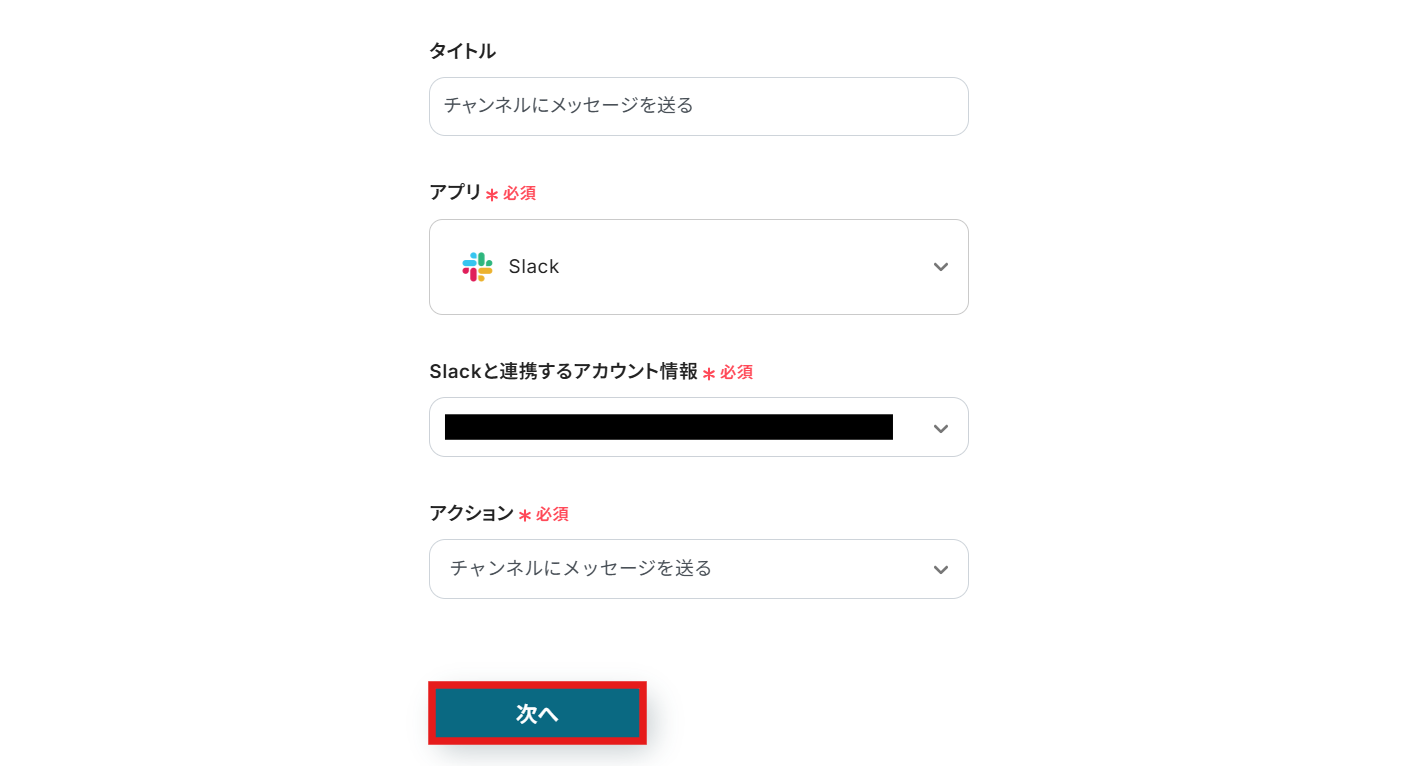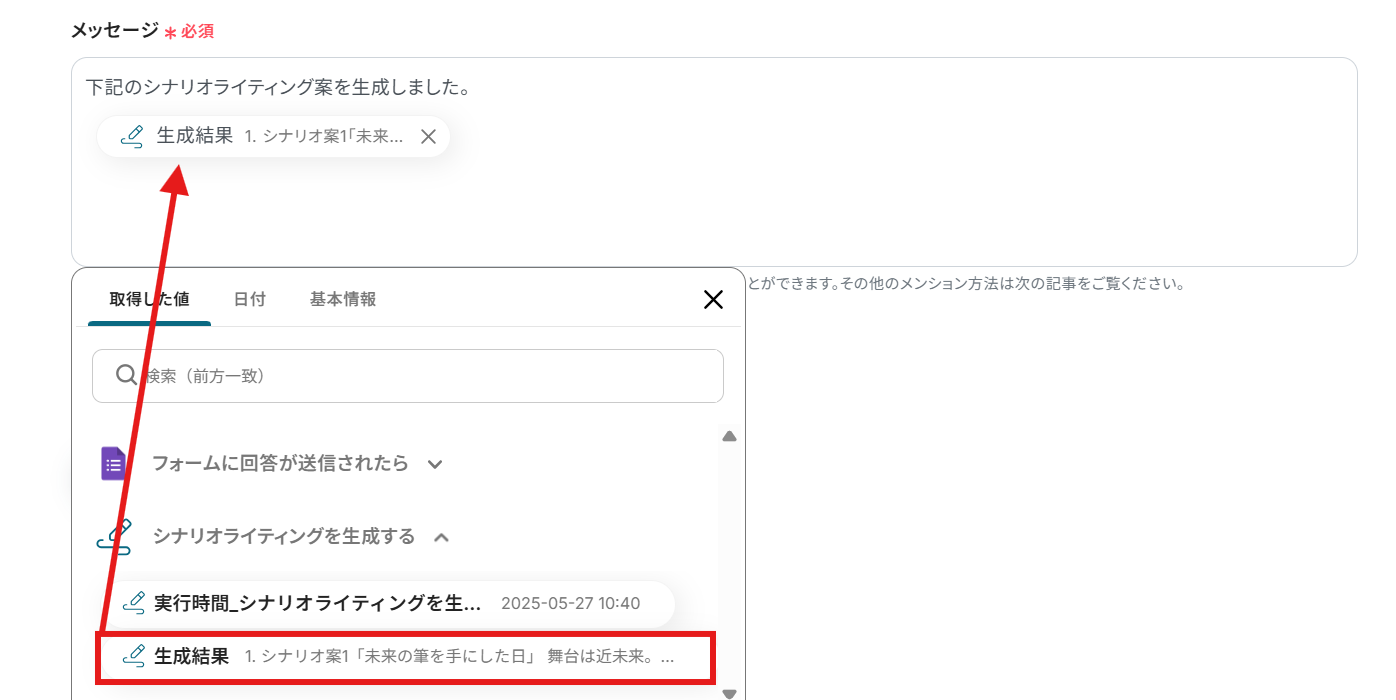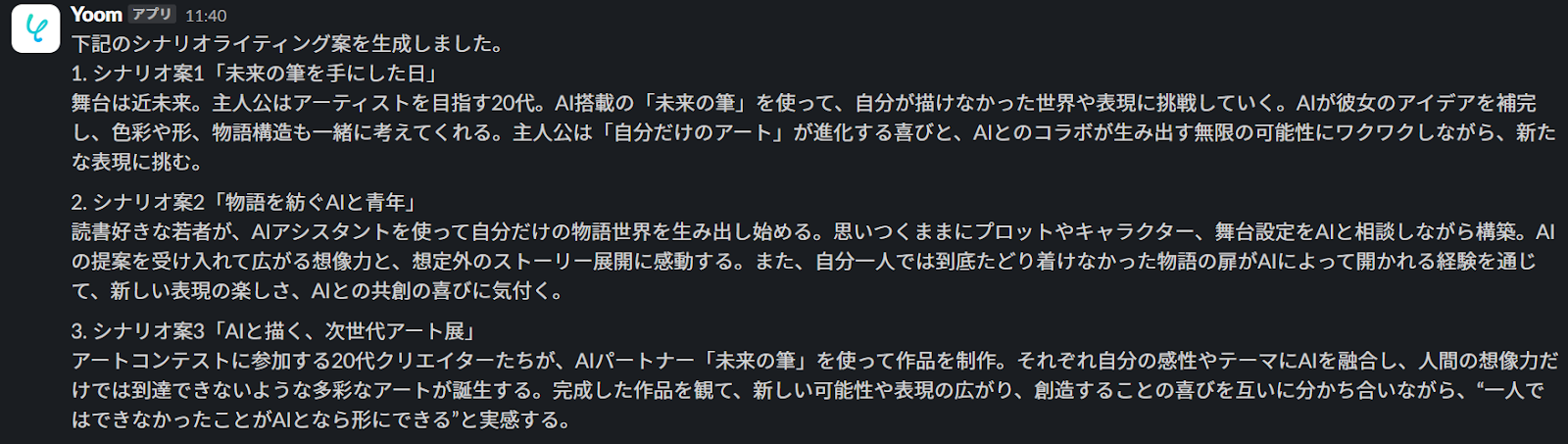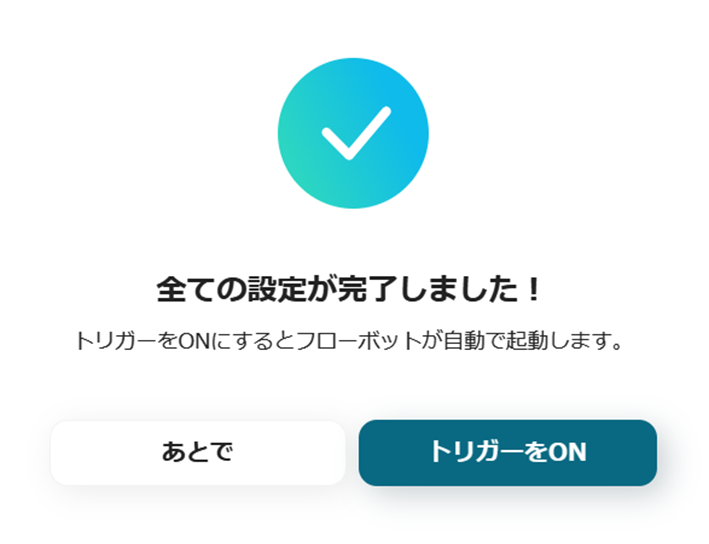Googleフォームの回答をもとに、AIでシナリオライティングを生成してSlackに通知する
試してみる
■概要
このワークフローでは、Googleフォームの回答をもとに、AIでシナリオライティングを生成してSlackに通知することが可能です。これにより、手動で行っていた作業を効率化し、クリエイティブな業務に集中できる環境を提供します。
Yoomを利用すると、プログラミング不要で簡単にアプリ同士を連携することができます。
■このテンプレートをおすすめする方
・Googleフォームを活用してデータ収集を行っているマーケティング担当者の方
・シナリオライティング業務を担当しており、AIを活用して効率化を図りたいクリエイターの方
・チーム内での情報共有を迅速に行いたいプロジェクトマネージャーの方
・業務フローの自動化を検討しており、RPAやAIツールの導入を考えている企業の方
・手動でのデータ処理に時間を取られ、他の重要な業務に集中したい方
■注意事項
・Googleフォーム、SlackのそれぞれとYoomを連携してください。
・トリガーは5分、10分、15分、30分、60分の間隔で起動間隔を選択できます。
・プランによって最短の起動間隔が異なりますので、ご注意ください。
・Googleフォームをトリガーとして使用した際の回答内容を取得する方法は下記を参照ください。https://intercom.help/yoom/ja/articles/6807133
「シナリオ作成に追われ、なかなか本来の業務が進まない…」
「AIで生成したシナリオをチームに共有するのに、毎回コピペやファイル添付するのは手間だな…」
こういう風に、シナリオ作成やその共有に関する手作業に課題を感じていませんか?
もし、AIがアイデア出しからシナリオ骨子の作成までをサポートし、完成したシナリオをチャットツールなどに自動で通知・共有できるようになれば、これらの悩みから解放され、より創造的な活動や他の重要な業務に集中できる貴重な時間を確保できるようになりそうですよね!
今回ご紹介する簡単に設定できる自動化を導入し、手間や時間のかかる作業をもっと楽にしましょう!
とにかく早く試したい方へ
Yoomには、AIを活用してシナリオを自動生成する業務フロー自動化のテンプレートが用意されています。
「まずは試してみたい!」という方は、以下のバナーをクリックして、すぐに自動化を体験してみましょう!
Googleフォームの回答をもとに、AIでシナリオライティングを生成してSlackに通知する
試してみる
■概要
このワークフローでは、Googleフォームの回答をもとに、AIでシナリオライティングを生成してSlackに通知することが可能です。これにより、手動で行っていた作業を効率化し、クリエイティブな業務に集中できる環境を提供します。
Yoomを利用すると、プログラミング不要で簡単にアプリ同士を連携することができます。
■このテンプレートをおすすめする方
・Googleフォームを活用してデータ収集を行っているマーケティング担当者の方
・シナリオライティング業務を担当しており、AIを活用して効率化を図りたいクリエイターの方
・チーム内での情報共有を迅速に行いたいプロジェクトマネージャーの方
・業務フローの自動化を検討しており、RPAやAIツールの導入を考えている企業の方
・手動でのデータ処理に時間を取られ、他の重要な業務に集中したい方
■注意事項
・Googleフォーム、SlackのそれぞれとYoomを連携してください。
・トリガーは5分、10分、15分、30分、60分の間隔で起動間隔を選択できます。
・プランによって最短の起動間隔が異なりますので、ご注意ください。
・Googleフォームをトリガーとして使用した際の回答内容を取得する方法は下記を参照ください。https://intercom.help/yoom/ja/articles/6807133
AIを活用してシナリオを自動生成する方法
普段お使いの様々なツールを起点として、AIが生成したシナリオをチャットツールやその他のアプリケーションに自動で連携する方法を、具体的なテンプレートを使って紹介します!この自動化により、シナリオ作成後の共有や展開がスムーズになり、手作業による手間や時間のロスを大幅に削減できます。
気になる内容があれば、ぜひクリックしてみてください!
フォームの情報を基にAIでシナリオを自動生成する
Googleフォームで収集した情報を基に、AIがシナリオを自動生成し、Slackなどのチャットツールへ通知します。
アンケート結果やアイデア募集フォームの内容から、迅速にシナリオを作成しチームで共有することが可能になり、企画の初動を大幅にスピードアップできるはずです!
Googleフォームの回答をもとに、AIでシナリオライティングを生成してSlackに通知する
試してみる
■概要
このワークフローでは、Googleフォームの回答をもとに、AIでシナリオライティングを生成してSlackに通知することが可能です。これにより、手動で行っていた作業を効率化し、クリエイティブな業務に集中できる環境を提供します。
Yoomを利用すると、プログラミング不要で簡単にアプリ同士を連携することができます。
■このテンプレートをおすすめする方
・Googleフォームを活用してデータ収集を行っているマーケティング担当者の方
・シナリオライティング業務を担当しており、AIを活用して効率化を図りたいクリエイターの方
・チーム内での情報共有を迅速に行いたいプロジェクトマネージャーの方
・業務フローの自動化を検討しており、RPAやAIツールの導入を考えている企業の方
・手動でのデータ処理に時間を取られ、他の重要な業務に集中したい方
■注意事項
・Googleフォーム、SlackのそれぞれとYoomを連携してください。
・トリガーは5分、10分、15分、30分、60分の間隔で起動間隔を選択できます。
・プランによって最短の起動間隔が異なりますので、ご注意ください。
・Googleフォームをトリガーとして使用した際の回答内容を取得する方法は下記を参照ください。https://intercom.help/yoom/ja/articles/6807133
データベースの情報を基にAIでシナリオを自動生成する
Google スプレッドシートに追加されたデータを基に、AIがシナリオを自動生成し、Discordなどのチャットツールへ通知できます。
顧客データや過去の事例からパーソナライズされたシナリオを効率的に作成し、マーケティング施策などに活用しましょう!
Google スプレッドシートで行が追加されたら、AIでシナリオライティングを生成してDiscordに通知する
試してみる
■概要
このワークフローでは、Google スプレッドシートで行が追加されたら、AIでシナリオライティングを生成してDiscordに通知することが可能です。これにより、手間を省きつつ、円滑なコンテンツ作成とチーム内の情報共有が可能になります。
Yoomを利用すると、プログラミング不要で簡単にアプリ同士を連携することができます。
■このテンプレートをおすすめする方
・データ入力からシナリオ作成までのプロセスを自動化したいクリエイターの方
・Google スプレッドシートとDiscordを活用してチーム内で情報共有を効率化したい方
・シナリオライターの業務負担を軽減し、AIを活用したコンテンツ制作に興味がある方
・定期的に新しいシナリオを生成し、チームで共有する必要があるプロジェクトマネージャーの方
・業務の効率化を図りたい中小企業のIT担当者
■注意事項
・Google スプレッドシート、DiscordのそれぞれとYoomを連携してください。
・トリガーは5分、10分、15分、30分、60分の間隔で起動間隔を選択できます。
・プランによって最短の起動間隔が異なりますので、ご注意ください。
メールの内容を基にAIでシナリオを自動生成する
Gmailで受信した内容を基に、AIがシナリオを自動生成し、Microsoft Teamsなどのチャットツールへ通知します。
問い合わせメールやブレインストーミングの議事録メールから、重要なポイントを抽出したシナリオを素早く作成し、関係者への情報共有を円滑に進められます!
Gmailでの受信内容をもとに、AIでシナリオライティングを生成してMicrosoft Teamsに通知する
試してみる
■概要
このワークフローでは、Gmailで受信したメール内容を基に、AIがシナリオライティングを自動生成し、その結果をMicrosoft Teamsに通知することが可能です。これにより、メールの内容を効果的に分析し、自動でシナリオを制作することが可能です。
Yoomを利用すると、プログラミング不要で簡単にアプリ同士を連携することができます。
■このテンプレートをおすすめする方
・Gmailを日常的に利用し、多くのメールを管理しているビジネスパーソンの方
・チーム内での情報共有を効率化し、コミュニケーションを円滑にしたい管理職の方
・シナリオライターがAIを活用して、メール内容の自動分析や報告書作成を検討しているIT担当者の方
・Microsoft Teamsを活用しているが、通知方法を改善したいと考えているプロジェクトリーダーの方
・業務ワークフローの自動化に興味があり、具体的な導入事例を探している経営者の方
■注意事項
・Gmail、Microsoft TeamsのそれぞれとYoomを連携してください。
・トリガーは5分、10分、15分、30分、60分の間隔で起動間隔を選択できます。
・プランによって最短の起動間隔が異なりますので、ご注意ください。
・Microsoft365(旧Office365)には、家庭向けプランと一般法人向けプラン(Microsoft365 Business)があり、一般法人向けプランに加入していない場合には認証に失敗する可能性があります。
Googleフォームの入力をもとにAIでシナリオを自動生成するフローを作ってみよう
それではここから代表的な例として、Googleフォームで受け付けた回答を基に、AIがシナリオを自動生成し、その結果をSlackへ通知するフローを解説していきます!
ここではYoomを使用してノーコードで設定をしていくので、もしまだYoomのアカウントをお持ちでない場合は、こちらの登録フォームからアカウントを発行しておきましょう。
[Yoomとは]
フローの作成方法
今回は大きく分けて以下のプロセスで作成します。
- GoogleフォームとSlackのマイアプリ連携
- テンプレートをコピー
- Googleフォームのトリガー設定とAIテキスト生成、Slackのアクション設定
- トリガーをONにし、フローが起動するかを確認
Googleフォームの回答をもとに、AIでシナリオライティングを生成してSlackに通知する
試してみる
■概要
このワークフローでは、Googleフォームの回答をもとに、AIでシナリオライティングを生成してSlackに通知することが可能です。これにより、手動で行っていた作業を効率化し、クリエイティブな業務に集中できる環境を提供します。
Yoomを利用すると、プログラミング不要で簡単にアプリ同士を連携することができます。
■このテンプレートをおすすめする方
・Googleフォームを活用してデータ収集を行っているマーケティング担当者の方
・シナリオライティング業務を担当しており、AIを活用して効率化を図りたいクリエイターの方
・チーム内での情報共有を迅速に行いたいプロジェクトマネージャーの方
・業務フローの自動化を検討しており、RPAやAIツールの導入を考えている企業の方
・手動でのデータ処理に時間を取られ、他の重要な業務に集中したい方
■注意事項
・Googleフォーム、SlackのそれぞれとYoomを連携してください。
・トリガーは5分、10分、15分、30分、60分の間隔で起動間隔を選択できます。
・プランによって最短の起動間隔が異なりますので、ご注意ください。
・Googleフォームをトリガーとして使用した際の回答内容を取得する方法は下記を参照ください。https://intercom.help/yoom/ja/articles/6807133
ステップ1: GoogleフォームとSlackのマイアプリ連携
まず、Yoomのアカウントにログインします。
まだYoomを利用したことがない方は、初めてのYoomをぜひご覧ください。
1.マイアプリをクリックした後、新規接続をクリックします。
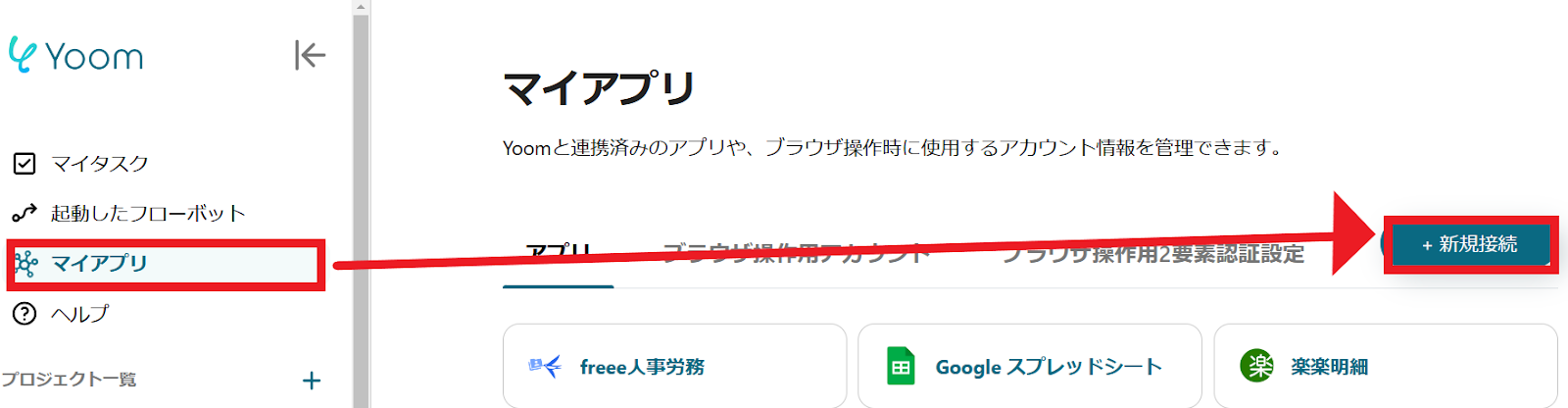
2.入力欄からアプリ名で検索できます。
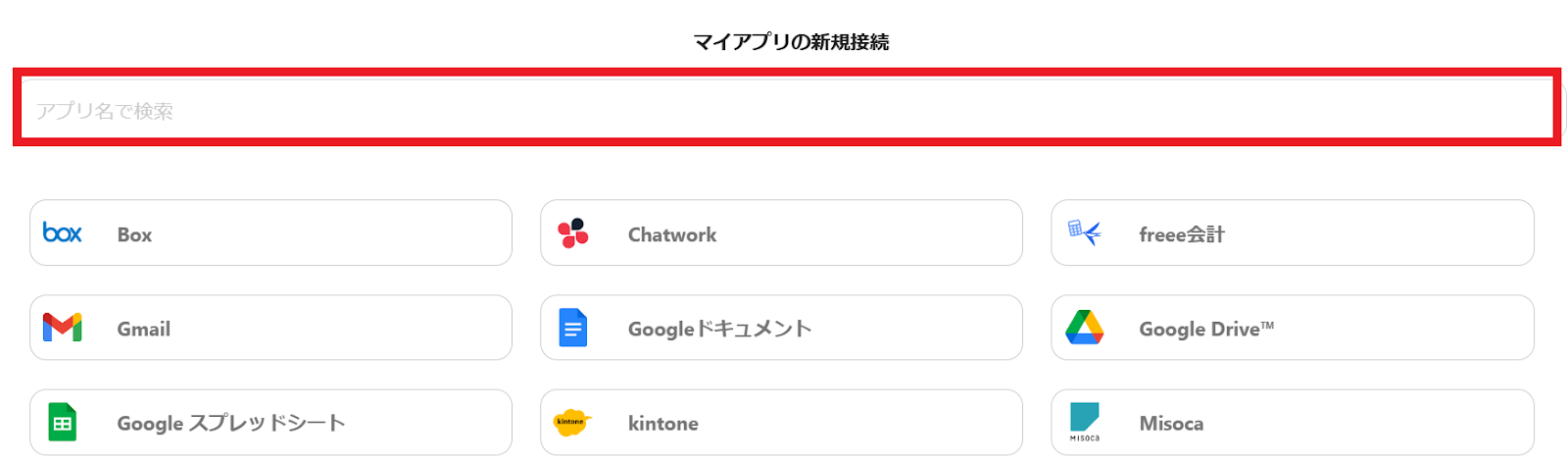
Googleフォームのマイアプリ登録
では、さっそくGoogleフォームからマイアプリ登録していきましょう!
入力欄にGoogleフォームと入力するとGoogleフォームのアイコンが表示されるので、アイコンをクリックします。
1.以下の画面が出てきますので、「Sign in with Google」をクリックしてください。
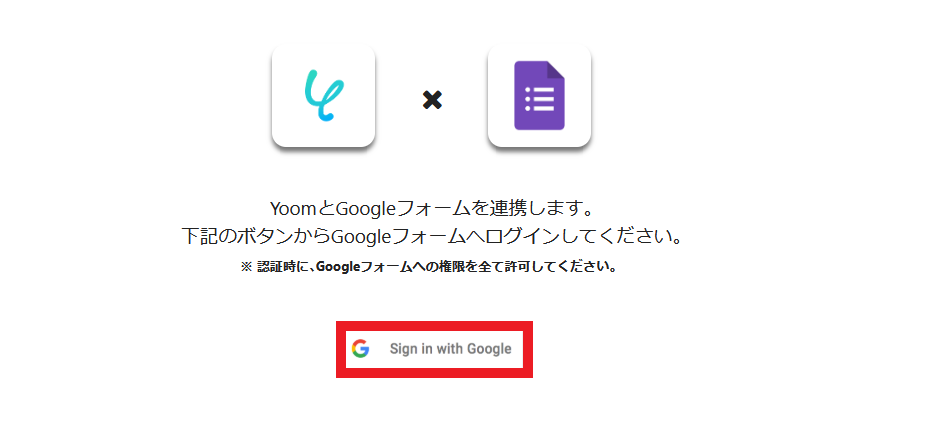
2.連携するアカウントを選んでください。
アカウントをクリックすると、追加アクセスを求められる場合があります。内容を確認し、問題がなければ設定を完了してください。
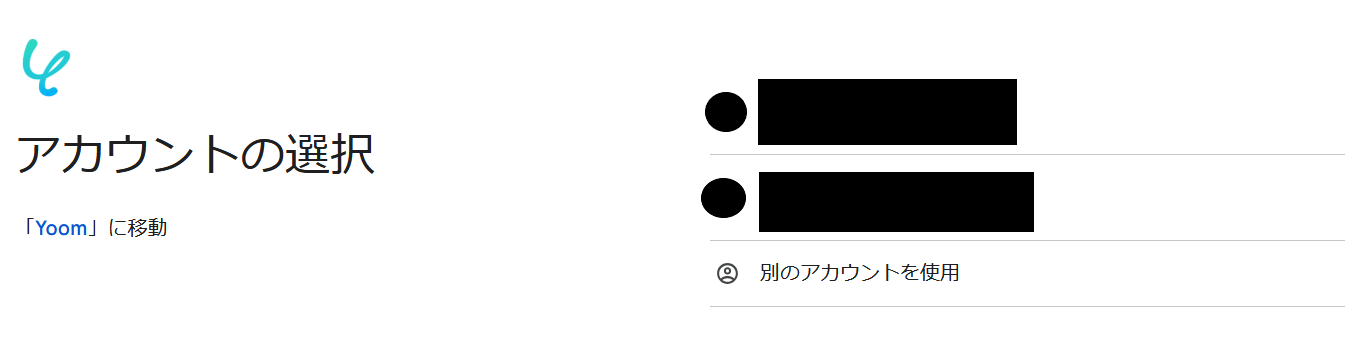
Slackのマイアプリ登録
Slackも同じように検索して、アイコンをクリックします。
1.以下のログイン画面が出てきます。
連携したいワークスペースのURLを入力してください。
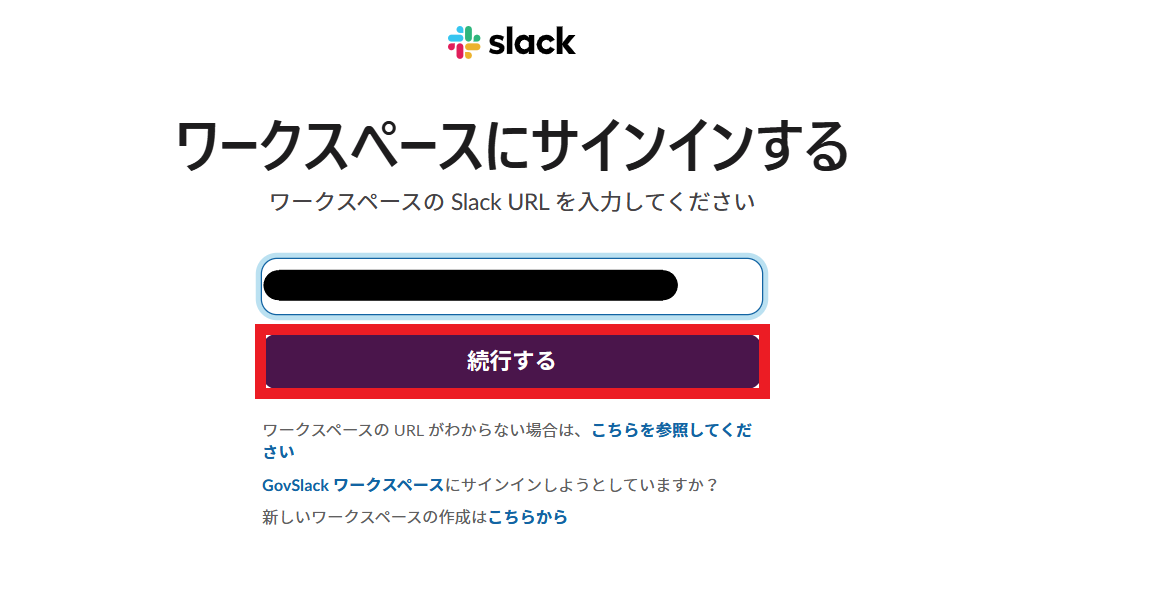
2.以下の画面が出てきます。
プルダウンから投稿先チャンネルを選択できます。
チャンネルを選んだら、「許可する」をクリックしてください。
なお、Slackの詳しいマイアプリ登録についてはこちらを参照してください。
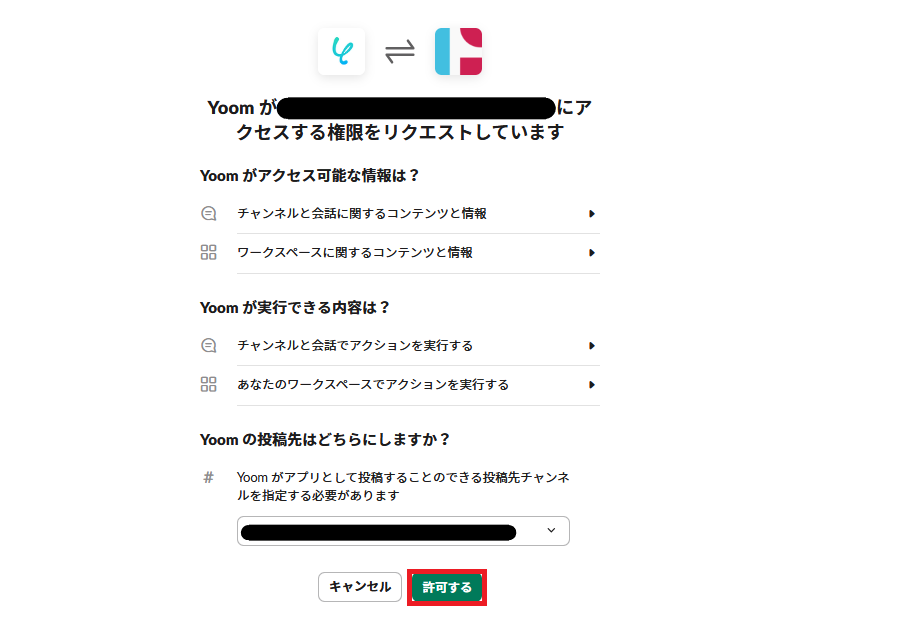
マイアプリ登録が成功すると、以下の画面が表示されます。
マイアプリの画面にGoogleフォームとSlackのアイコンが表示されているか確認してください。

ステップ2:テンプレートをコピー
以下のリンクから「試してみる」をクリックしてください。
Googleフォームの回答をもとに、AIでシナリオライティングを生成してSlackに通知する
試してみる
■概要
このワークフローでは、Googleフォームの回答をもとに、AIでシナリオライティングを生成してSlackに通知することが可能です。これにより、手動で行っていた作業を効率化し、クリエイティブな業務に集中できる環境を提供します。
Yoomを利用すると、プログラミング不要で簡単にアプリ同士を連携することができます。
■このテンプレートをおすすめする方
・Googleフォームを活用してデータ収集を行っているマーケティング担当者の方
・シナリオライティング業務を担当しており、AIを活用して効率化を図りたいクリエイターの方
・チーム内での情報共有を迅速に行いたいプロジェクトマネージャーの方
・業務フローの自動化を検討しており、RPAやAIツールの導入を考えている企業の方
・手動でのデータ処理に時間を取られ、他の重要な業務に集中したい方
■注意事項
・Googleフォーム、SlackのそれぞれとYoomを連携してください。
・トリガーは5分、10分、15分、30分、60分の間隔で起動間隔を選択できます。
・プランによって最短の起動間隔が異なりますので、ご注意ください。
・Googleフォームをトリガーとして使用した際の回答内容を取得する方法は下記を参照ください。https://intercom.help/yoom/ja/articles/6807133
以下の表示が出たら、テンプレートのコピーが成功です。
コピーしたテンプレートはマイプロジェクトに格納されます
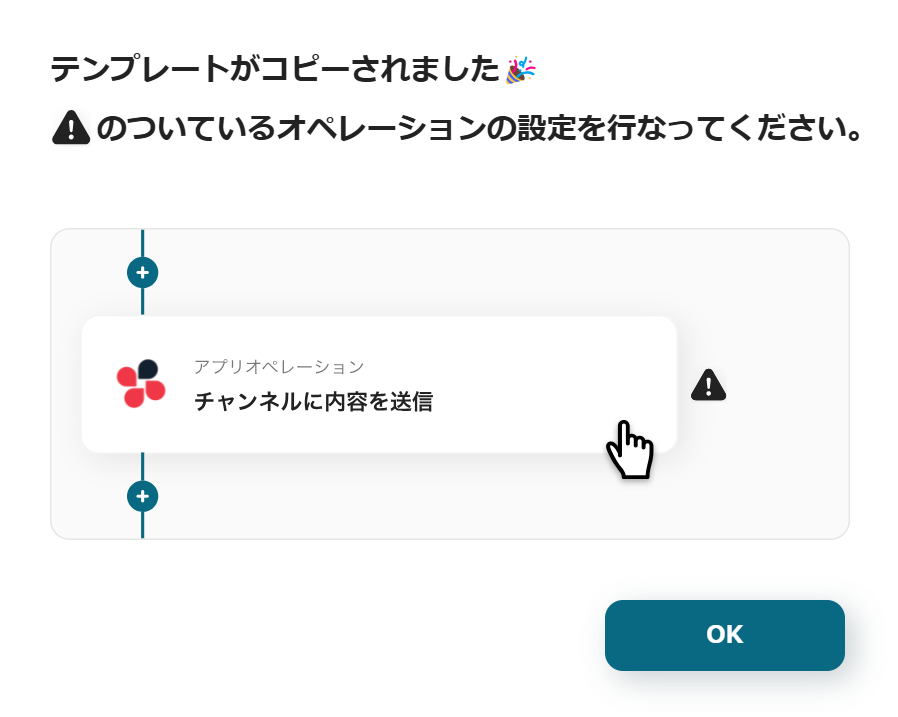
ステップ3:Googleフォームのトリガー設定
まず、一番上の「フォームに回答が送信されたら」をクリックします。
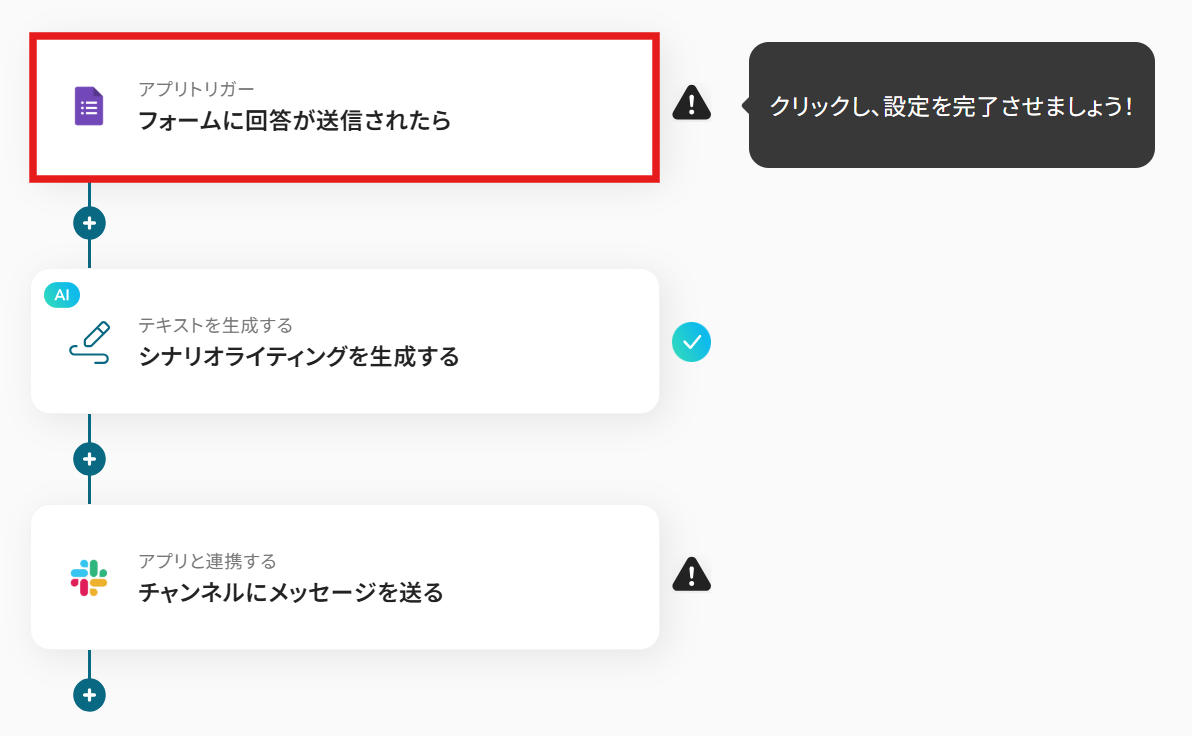
タイトルと連携するアカウント情報を任意で設定し、アクションはテンプレート通りのまま「次へ」をクリックして進んでください。
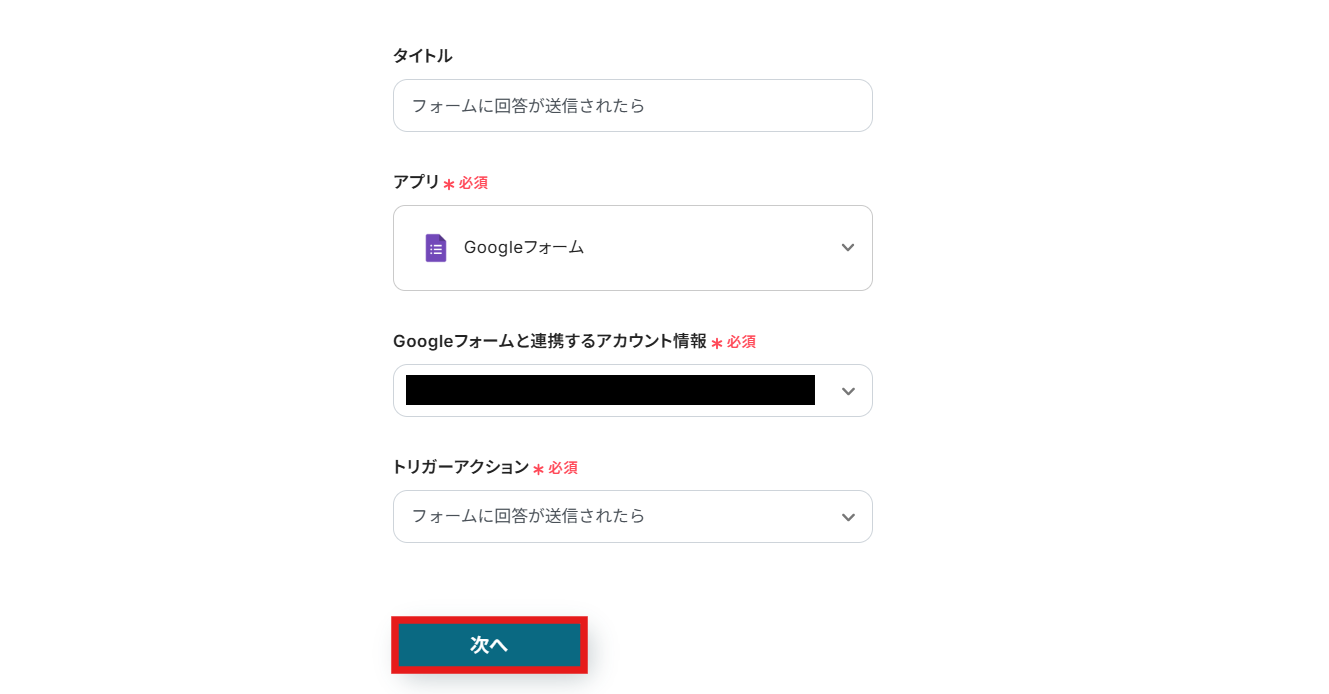
各項目を設定していきます。
-
トリガーの起動間隔:5分、10分、15分、30分、60分の間隔で起動間隔を選択できます。
プランによって設定できる最短の間隔が異なるので、こちらで事前に確認してくださいね!
どれにするか悩んだら、まずは一番短い時間で試してみるのがおすすめです!
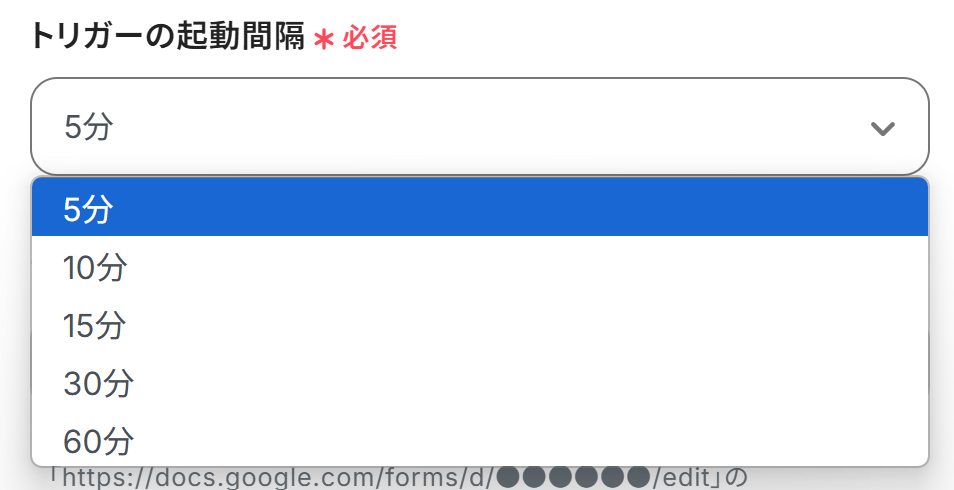
-
フォームID:URLの赤枠の箇所がフォームIDです。入力欄の下の注釈を確認しながら入力しましょう!

設定が終わったらテストのため、Googleフォームに回答者としてフォーム回答し、送信してください。
なお、今回はテストとして以下のフォームを使用しています。
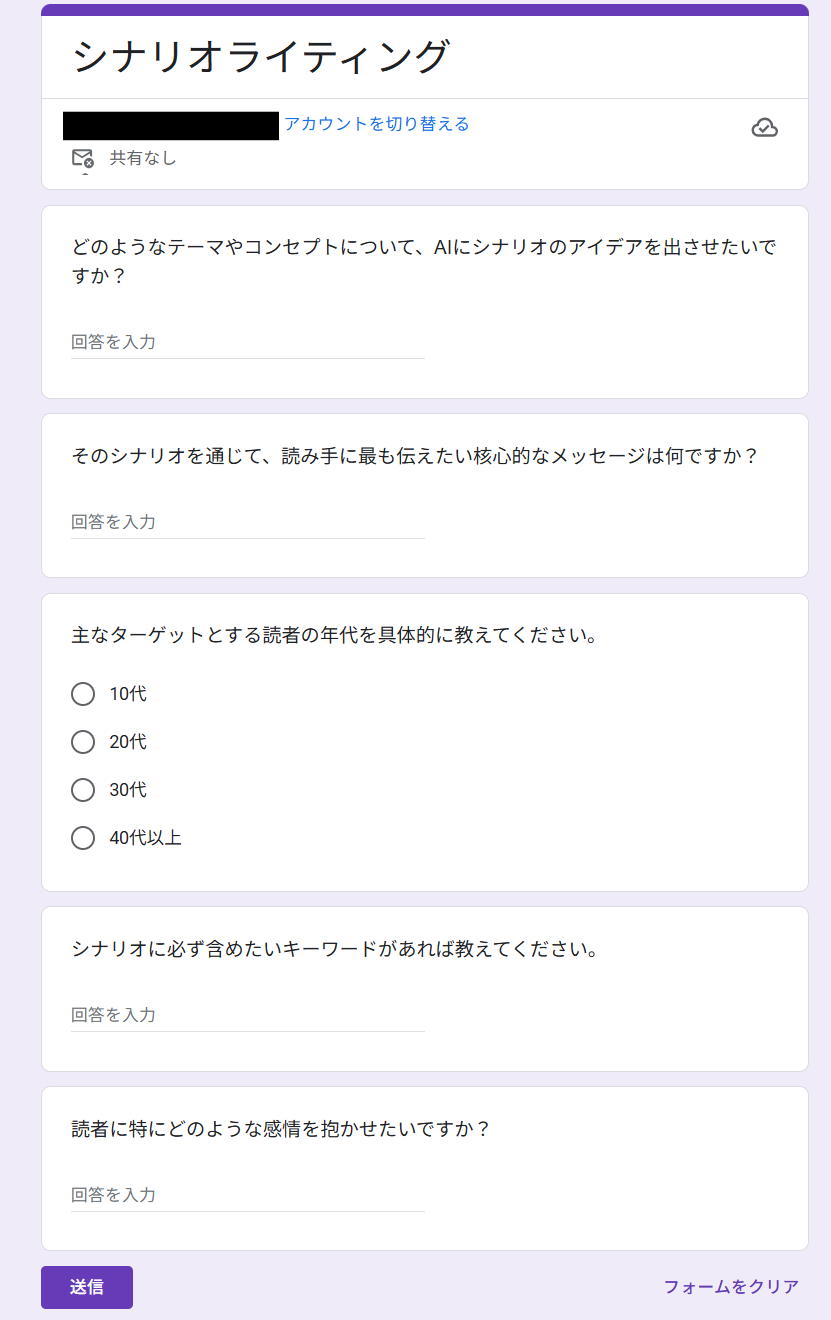
回答が終わったらフローボットに戻り、テストをクリックしましょう。
テストが成功すると「テスト成功」の画面が表示され、Googleフォームから取得した情報を引用できるようになります。
詳しくは以下のリンク先を参照してください。
アウトプットについて
なお、今回は取得する値を変更しています。詳しい方法についてはこちらを参考にしてくださいね。
テストが終わったら「保存する」をクリックするのを忘れないようにしましょう!
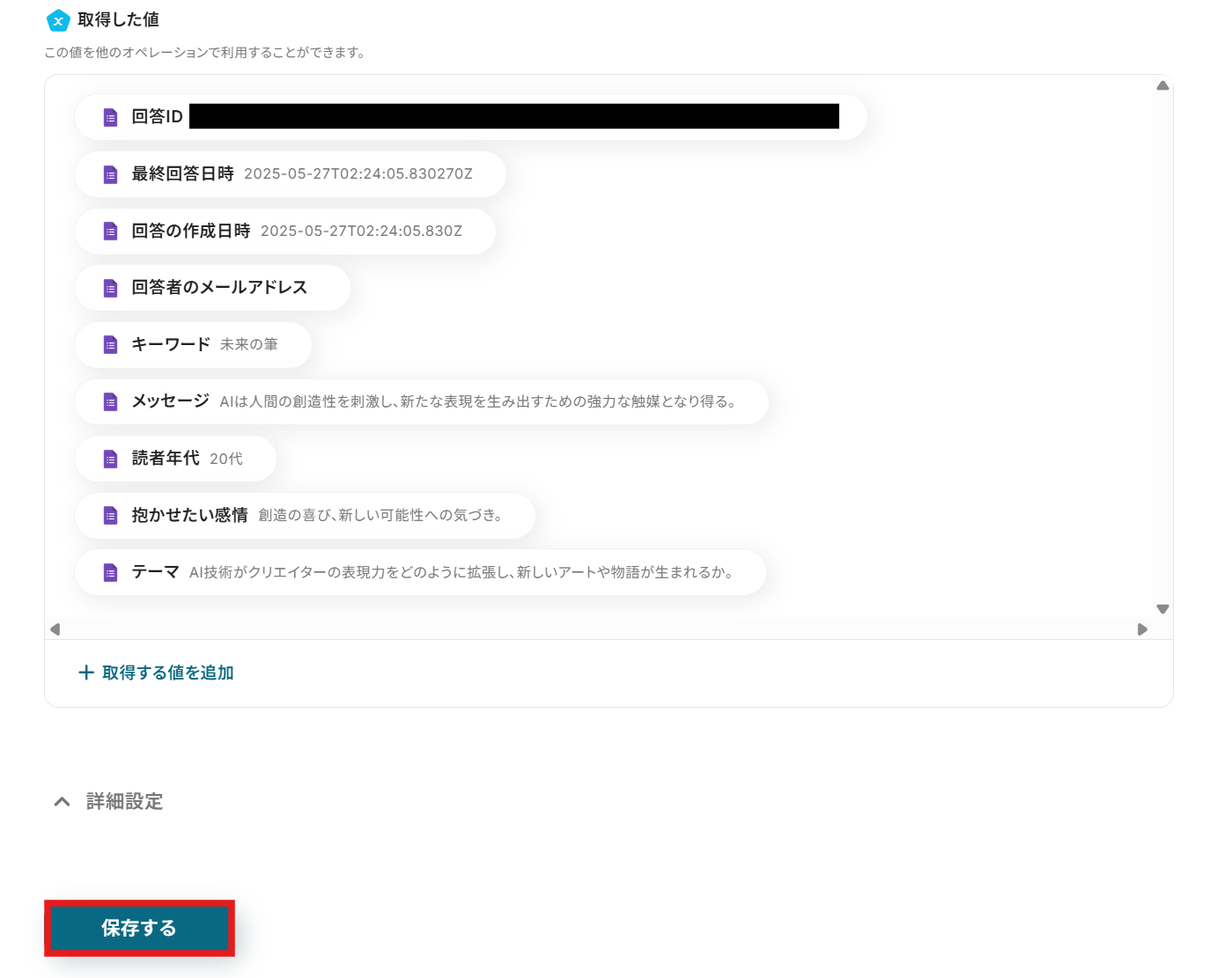
ステップ4:AIでシナリオライティングを生成する設定
次に、「シナリオライティングを生成する」のアイコンをクリックします。
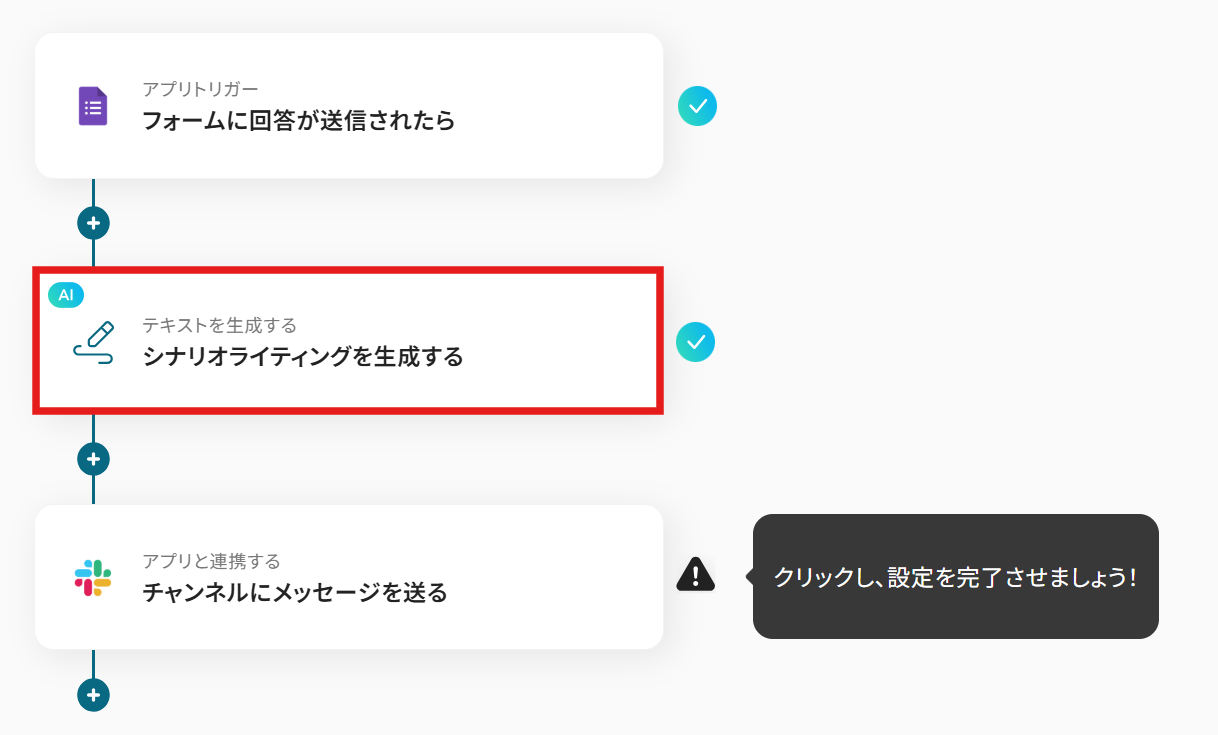
タイトルとアクションを設定します。
画像のように設定すると、500文字以内のプロンプトが設定可能です。
()内のタスク数、今回は3タスクが使われます。
タスク実行数について詳しくはこちらを参考にしてみてください。
詳しい設定方法については以下のリンク先を参考に。
「テキストを生成する」の設定方法
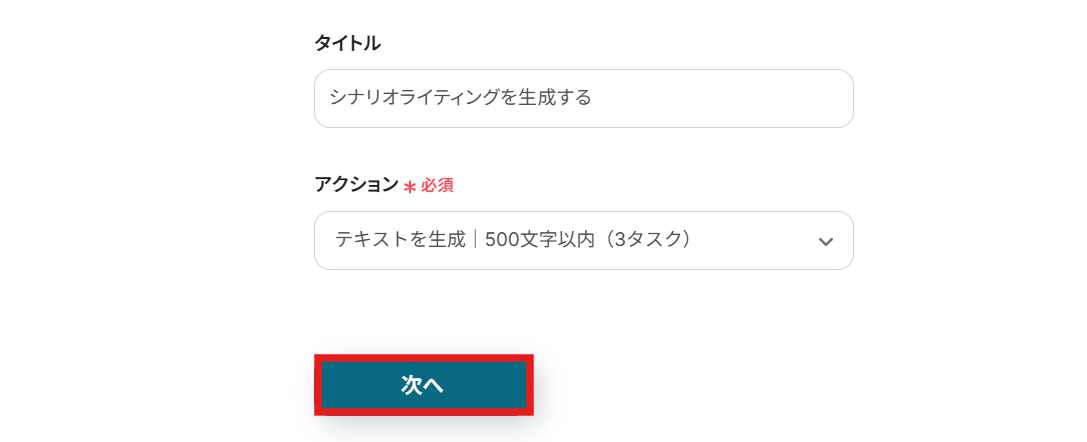
各項目を設定していきます。
-
プロンプト:編集欄をクリックするとGoogleフォームから取得した情報を引用できます。
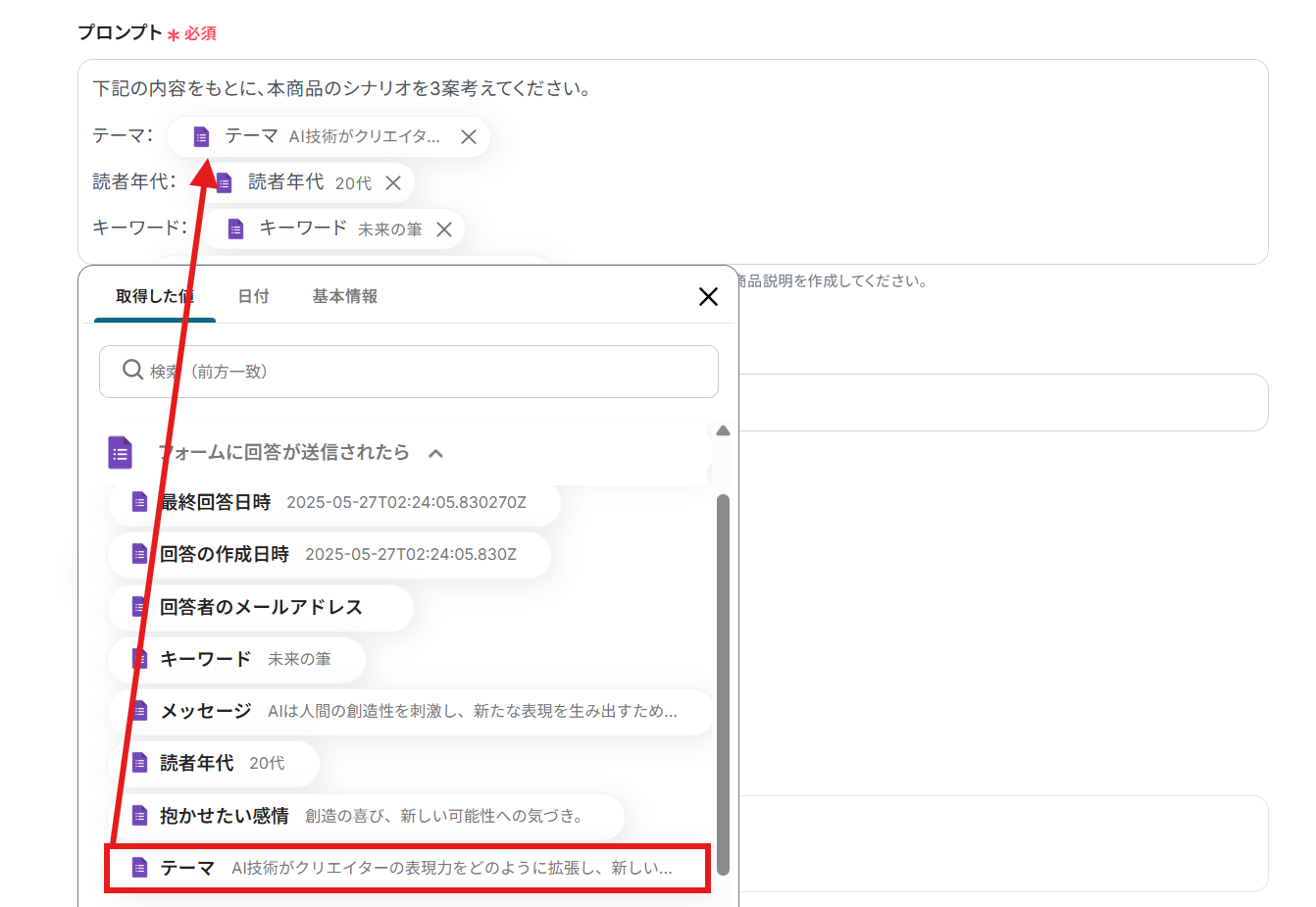
設定が終わったら「テスト」をクリックしましょう!

「テスト成功」と表示されたら、「保存する」をクリックするのを忘れないようにしましょう!
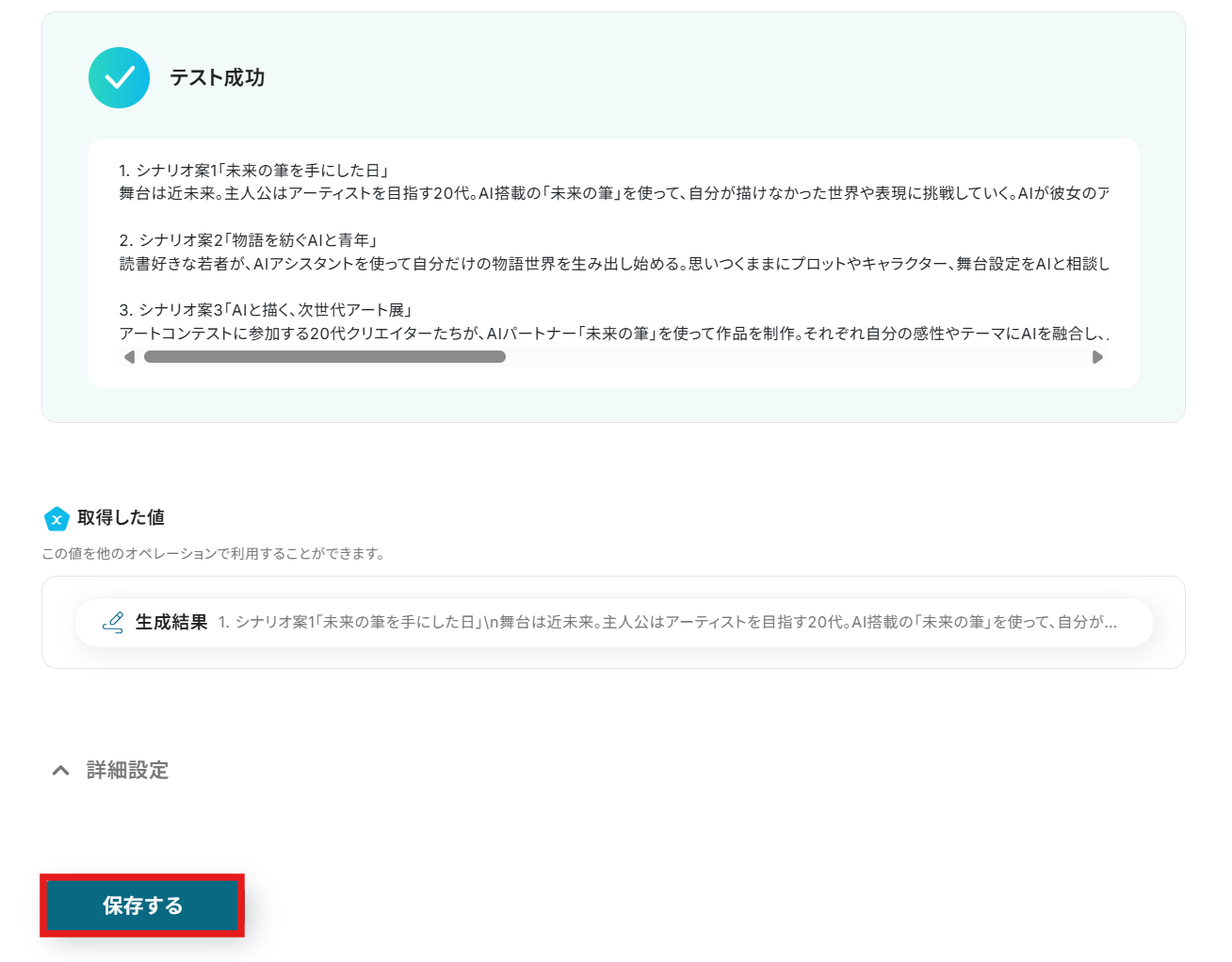
ステップ5:Slackに通知する設定
最後に、「チャンネルにメッセージを送る」のアイコンをクリックします。
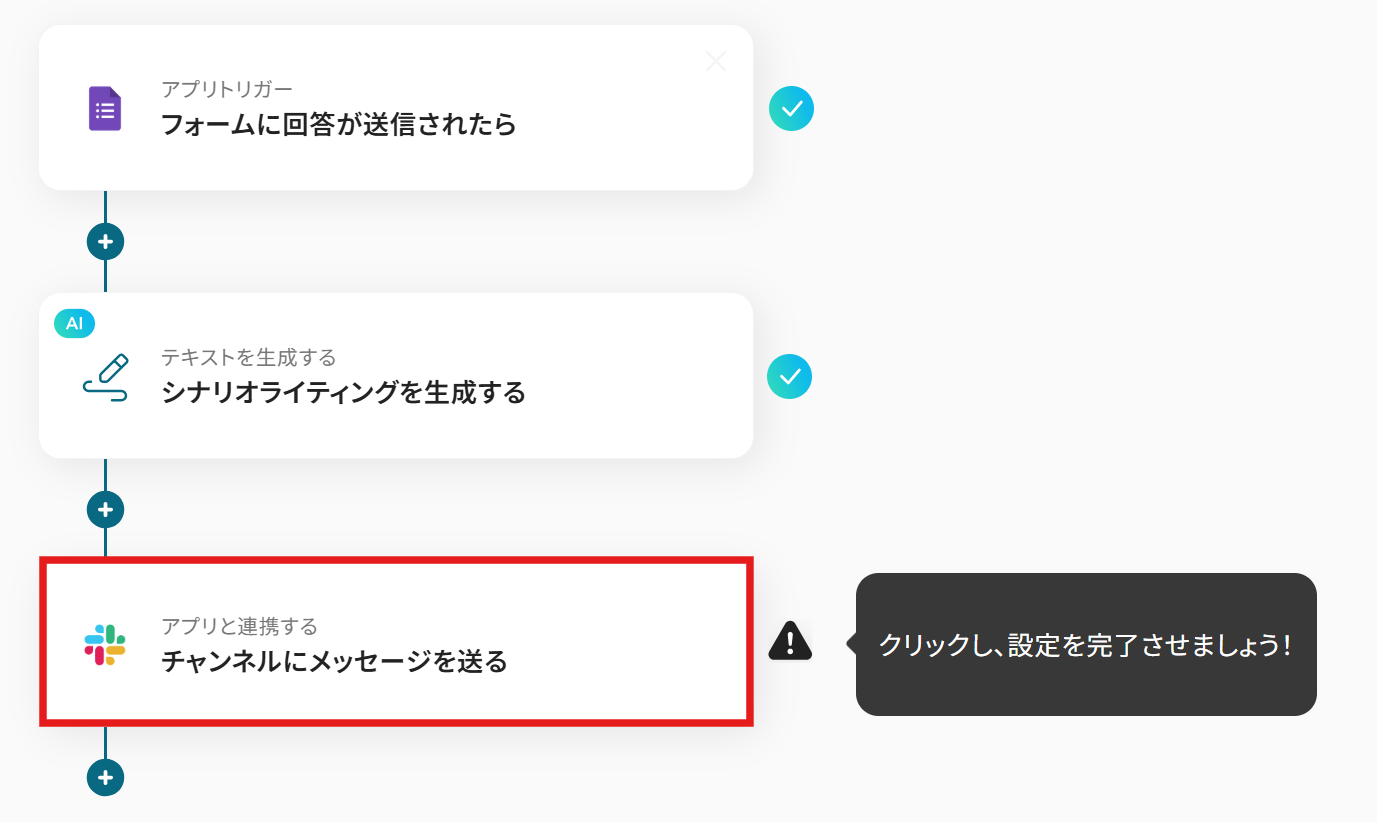
タイトルと連携するアカウント情報を任意で設定し、アクションはテンプレート通りのまま「次へ」をクリックして進んでください。
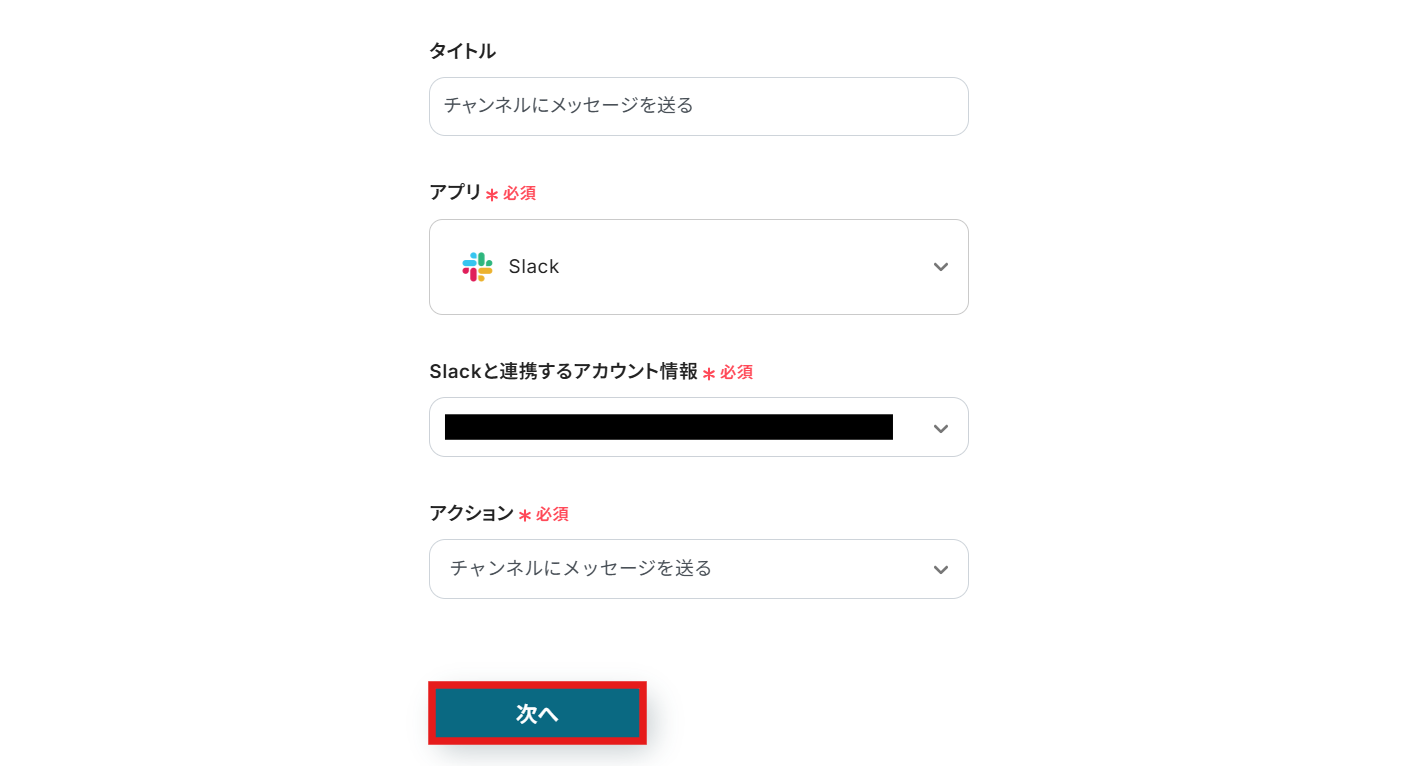
各項目を設定していきます。
-
投稿先のチャンネルID:入力欄をクリックすると候補が表示されるので、その中から選択しましょう。

-
メッセージ:デフォルトで設定されています。
編集欄をクリックすると、Googleフォームの情報を引用することも可能です。
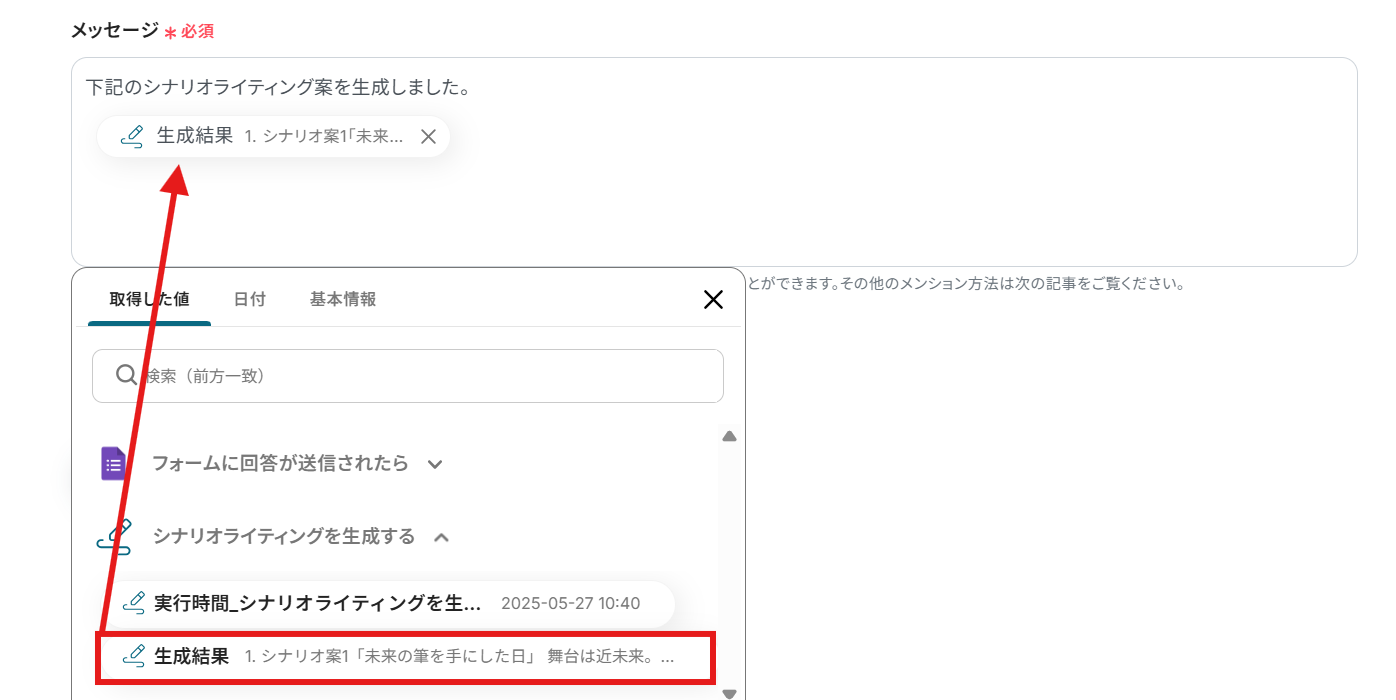
設定が終わったら、「テスト」をクリックしましょう。
画面に「テスト成功」と表示されたら、最後に「保存する」をクリックして完了です!
念のため、Slackにもきちんと投稿されているかを確認しておきましょう。
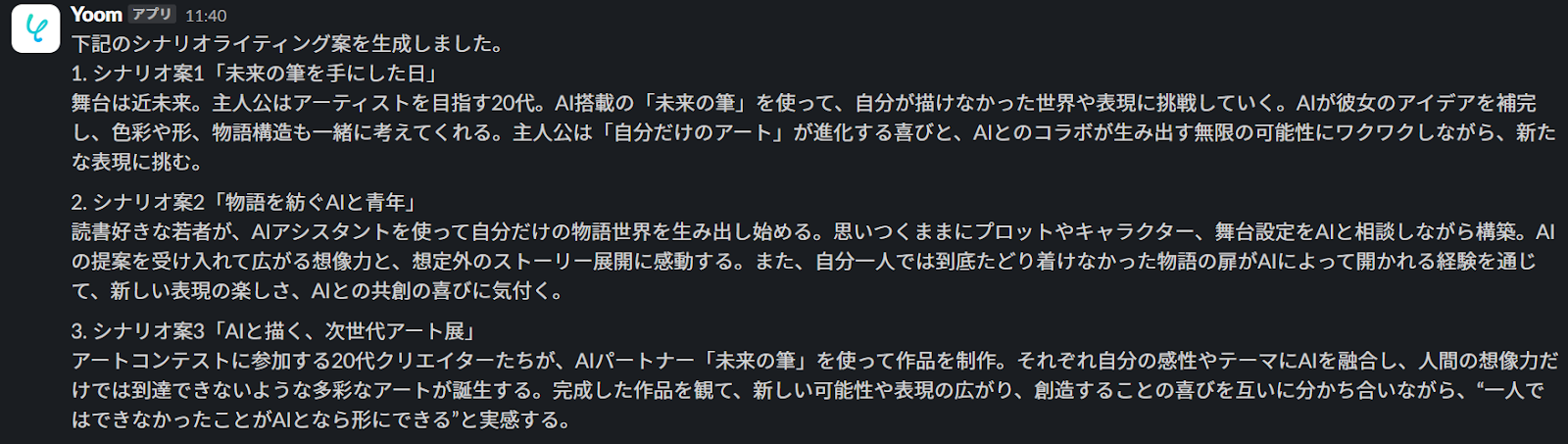
ステップ6:テストと確認
おつかれさまでした!以上で設定はすべて完了です。
設定が終わると、以下のような画面が表示されます。
「トリガーをON」をクリックすると、フローボットが起動します。
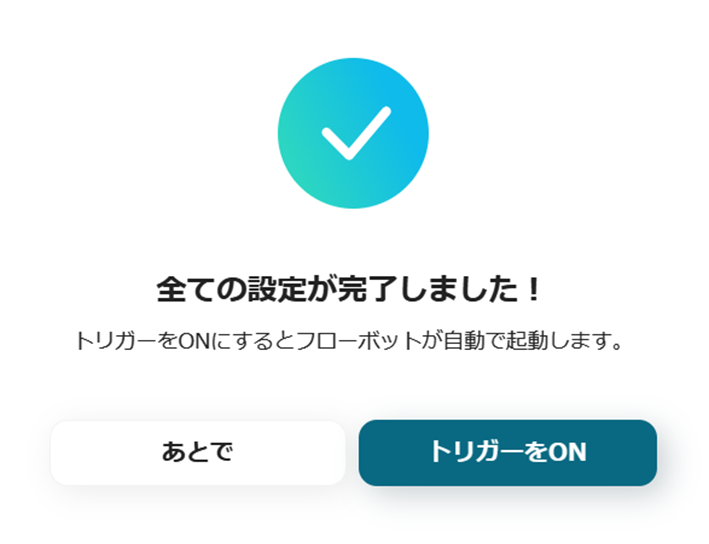
以上が、Googleフォームの回答をもとに、AIでシナリオライティングを生成してSlackに通知する方法でした!
ライティングに関する自動化例
今回ご紹介したフロー以外にも、Yoomにはライティングに関する自動化例があります。
ぜひ参考にしてください!
Googleフォームの回答をもとに、AIでコピーライティングを生成してSlackに通知する
試してみる
■概要
このワークフローでは、Googleフォームの回答をもとに、AIでコピーライティングを生成してSlackに通知することが可能です。このように、コピーライターのようなクリエイティブな作業をAIがサポートすることで、業務効率の向上を図ります。
Yoomを利用すると、プログラミング不要で簡単にアプリ同士を連携することができます。
■このテンプレートをおすすめする方
・Googleフォームを活用して顧客や社員からのフィードバックを集めている方
・効果的なコピーライティングを作成したいマーケティング担当者
・AIを活用して業務の自動化や効率化を図りたいビジネスパーソン
・チーム内での情報共有をスムーズに行いたい管理者
■注意事項
・Googleフォーム、SlackのそれぞれとYoomを連携してください。
・トリガーは5分、10分、15分、30分、60分の間隔で起動間隔を選択できます。
・プランによって最短の起動間隔が異なりますので、ご注意ください。
・Googleフォームをトリガーとして使用した際の回答内容を取得する方法は下記を参照ください。https://intercom.help/yoom/ja/articles/6807133
Google スプレッドシートに行が追加されたら、AIでブログのライティング案を作成してDiscordに通知する
試してみる
■概要
「Google スプレッドシートに行が追加されたら、AIでブログのライティング案を作成してDiscordに通知する」ワークフローは、アイデア出しや原稿作成の初動をサポートしてくれる業務ワークフローです。チームで収集した記事情報やトピックがGoogle スプレッドシートに登録された際、生成AIがライティング案を作成し、その案がDiscordで共有されます。このワークフローを活用すれば、下書きのたたき台が自然と届くようになり、スムーズなコンテンツ作成につながります。
■このテンプレートをおすすめする方
・Google スプレッドシートでコンテンツネタや記事テーマを管理しているマーケティング担当者の方
・記事のたたき台作成をAIに任せて、構成や執筆に集中したいライターの方
・チームでブログ運営をしており、毎回のアイデア共有や原稿初期案の作成に時間がかかっている方
■注意事項
・Google スプレッドシート、DiscordのそれぞれとYoomを連携してください。
・トリガーは5分、10分、15分、30分、60分の間隔で起動間隔を選択できます。
・プランによって最短の起動間隔が異なりますので、ご注意ください。
Google スプレッドシートで行が追加されたら、AIでSEO記事の構成を自動生成しDiscordに通知する
試してみる
■概要
「Google スプレッドシートで行が追加されたら、AIでSEO記事の構成を自動生成しDiscordに通知する」業務ワークフローは、YoomのフローボットでSEO自動化を手軽に始められる仕組みです。これにより、記事制作の第一歩を自動化し、共有もスムーズになります。
Yoomを利用すると、プログラミング不要で簡単にアプリ同士を連携することができます。
■このテンプレートをおすすめする方
・Google スプレッドシートでキーワード管理をしており、記事構成作成に時間をかけたくないライターの方
・Yoomのフローボットを活用し、seo 自動化に取り組みたいコンテンツマーケティング担当者の方
・Discordでチーム共有をしつつ、制作効率を上げたいWeb編集者の方
・定型的な見出し案生成を自動化し、クリエイティブな作業に集中したい方
■注意事項
・Google スプレッドシート、DiscordのそれぞれとYoomを連携してください。
・トリガーは5分、10分、15分、30分、60分の間隔で起動間隔を選択できます。
・プランによって最短の起動間隔が異なりますので、ご注意ください。
まとめ
Googleフォームやその他のツールからの情報を基にAIがシナリオを生成し、Slackなどのチャットツールへ自動で通知・共有するフローを構築することで、これまで手作業で行っていたシナリオ作成のアイデア出しや構成案作成、そして関係者への共有といった一連のプロセスにかかる時間と手間を大幅に削減し、ヒューマンエラーも防げるでしょう。
さらに、クリエイターや企画担当者は単純作業から解放され、より創造性が求められる業務や、コンテンツの質を高めるためのブラッシュアップに集中できる環境が整うはずです!
今回ご紹介したような業務自動化を実現できるノーコードツール「Yoom」は、プログラミングの知識がない方でも直感的な操作で簡単に業務フローを構築できます。
もしAIを活用したシナリオ作成の自動化や日々の業務効率化に少しでも興味を持っていただけたなら、ぜひ無料登録してYoomによる業務効率化を体験してみてください!
無料でYoomのアカウントを発行する